MSI RadiX AX6600 是自家首款路由器產品,可以說是推出就來到了一定的高度,採用 WiFi 6 三頻,並以電競優化為取向,雖然推出已有大概8個月的時間,但最近價格比較香,從原本的9900元降到了7990元,而且還限量登錄送《刺客教條:幻象》遊戲序號。
RadiX AX6600 標榜為電競路由器,在連接桌上型電腦、移動設備、遊戲機或各種物聯網設備都能有更低的延遲以及穩定性,從型號上可以看出這是一款總頻寬達 6600Mbps 的傳輸速度支援,WiFi 6 三頻也就是由兩個 5GHz 加上一個 2.4GHz 所提供,相對於一般雙頻路由器多了一個 5GHz 頻段,總頻寬更高,而且也可減少無線網路干擾問題。另外也採用了 OFDMA 、 MU-MIMO 和 1024-QAM 技術以提高 WiFi 無線的效率。
在網路應用上則是內建 AI QoS 引擎,根據遊戲、串流媒體、WFH 和 AI 自動模式,自動優化網絡流量並判別數據封包的優先級。並有網路加速器功能,為線上遊戲提供極低的延遲,讓玩家贏在起跑點。
RadiX AX6600 ( GRAX66 ) WiFi 6 三頻電競路由器。雖然說 WiFi 7 已經箭在弦上,但 WiFi 6 對於大多數使用環境來說都已相當快速。

盒側邊有標示規格,主要可以看到處理器是採用四核心 1.8GHz,記憶體 512MB,Flash 256MB,6天線,並提供1個 2.5GbE 接口、4個 1GbE 接口、1個 USB 3.0。

主要特色,高達 6600Mbps、更多連接更少延遲、MSI 裝置優先功能、簡單的網路流量優先等級切換。

配件有說明書、一條網路線、電源供應器。

電源供應器是僑威的12V 3.5A 42W。

MSI RadiX AX6600 路由器本體不算小台,體積為338x224x198mm,左、右、後各2支天線,共6支。

外殼是採用相當流線的造型,感覺就是以 Lamborghini 的跑車為致敬,就連 logo 外框也有那麼點神似。

外觀是相當低扁,前側為通風孔,左右兩邊有菱角折線立體造型。

前側的通風孔。

在左右兩側上方位置也有通風孔設計,外側則是利用鏤空飾蓋造型來達到防塵以及設計感

上方視角,按鍵與燈號顯示落於後方折線的位置。

按鍵功能包括 LED OFF、WIFI、WPS 快速鍵。右側則是指示燈號顯示。

天線的部分多達6根,角度可以自行調整適應接收方向。

左右兩側也有通風孔設計。

輸出入埠在後方位置。

後方包括了重製鍵、4個 1Gbps 網路埠、1個 2.5Gbps 網路埠、1個 USB 3.0、電源開關、DC IN。2.5Gbps 以及第一埠 1Gbps 可用於 WAN / LAN 配置。

背部也有大面積的風潮狀的散熱孔,四邊有止滑墊,支援壁掛安裝,另外在上方標籤貼紙除了安規認證、序號之外,也標示了預設的連接帳號、密碼,以及快速手機連線 QR Code。

開機後的燈號。正常訊號會是白藍色,異常會顯示紅色。如果覺得燈號影響到視覺,也可以選擇關閉。


一開始可以使用手機 App 來登入或是打開電腦瀏覽器鍵入 msirouter.login 來進到登入畫面。帳號密碼的部分在機器背部。
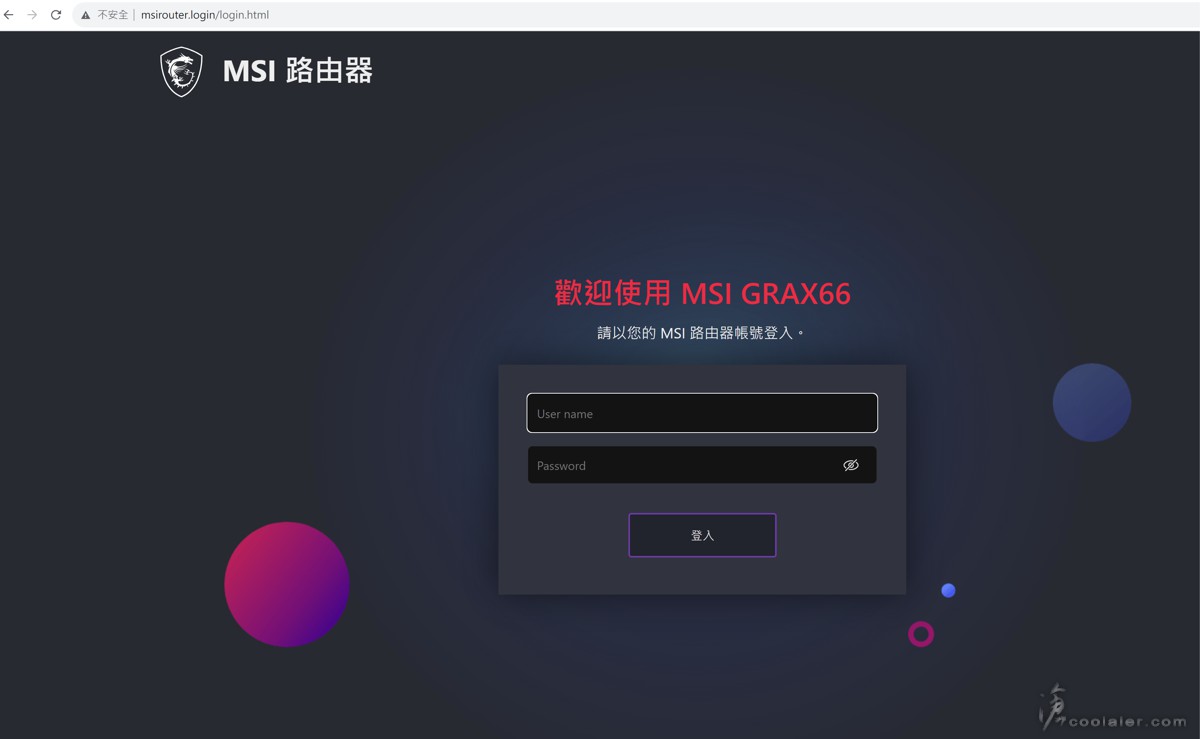
這邊通常是選擇自動得到 IP 就可以。
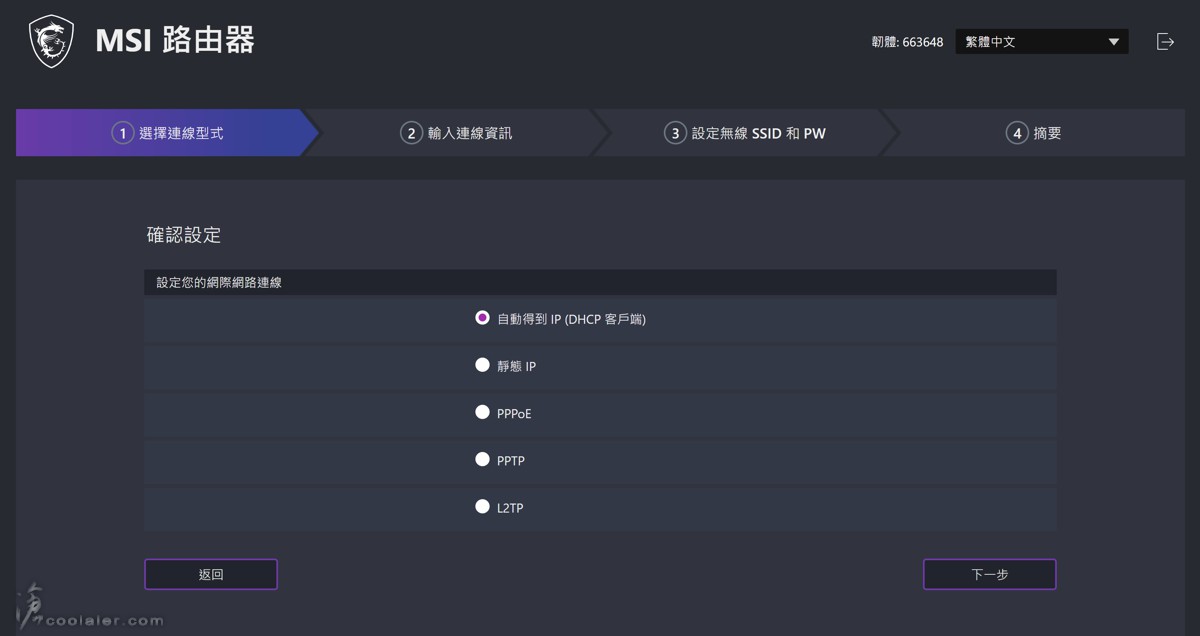
設定無線 SSID 名稱以及密碼。有1個 2.4GHz,2個 5GHz 頻段。
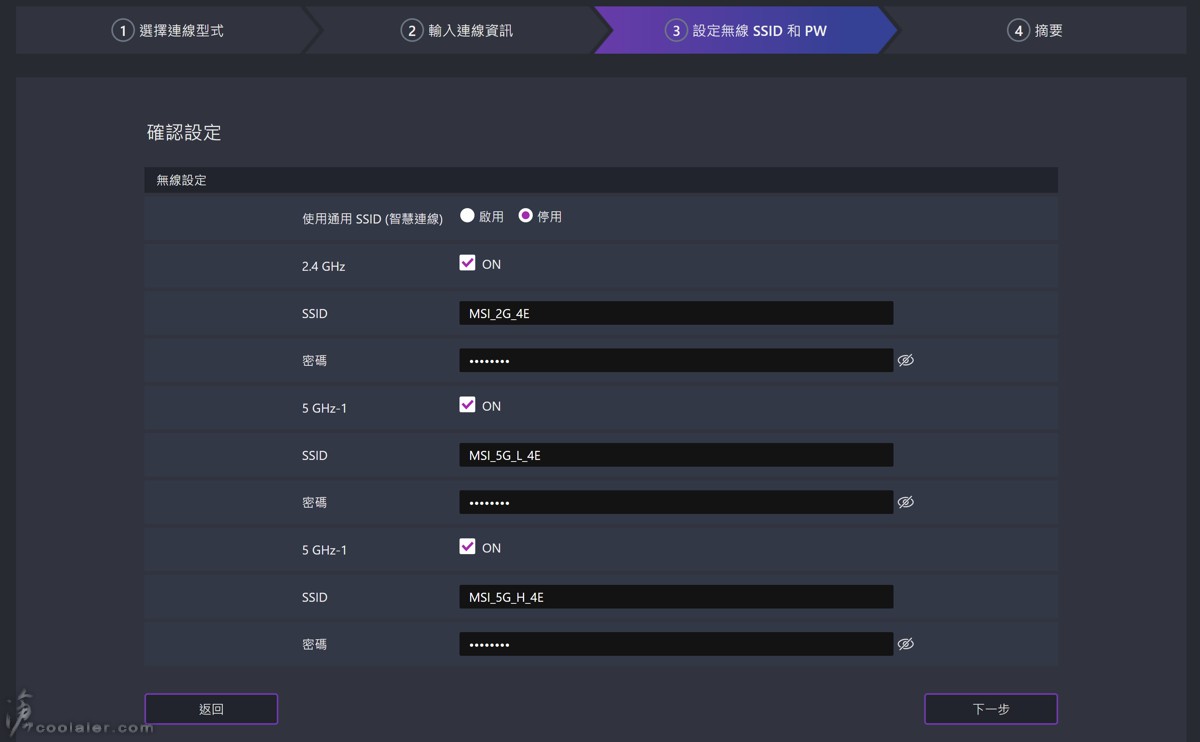
都完成之後就可以進到選單畫面,整體看起來是簡單明瞭,在儀表板上可以直接選擇流量優先級模式,個人是覺得 AI 自動優化就可以了。下方則有路由器使用狀態、流量分析、裝置連線狀態等。
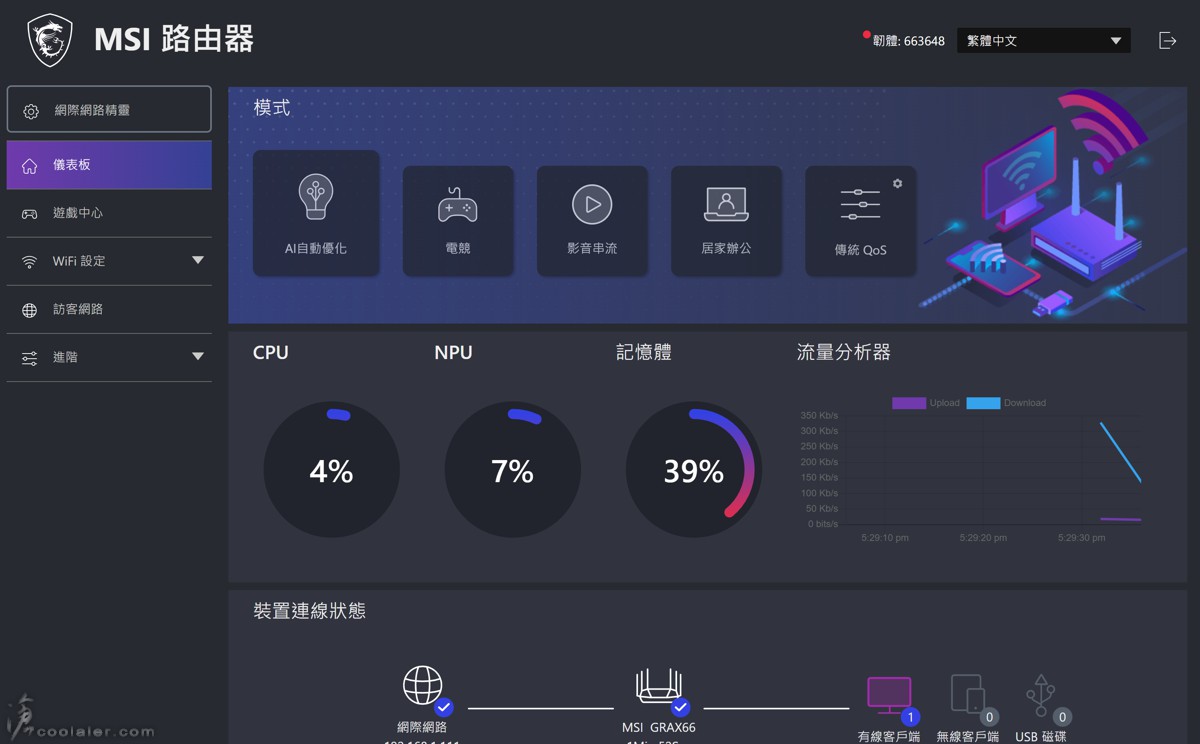
遊戲中心有 Game Turbo Booster ,這與儀表上方快速設定功能那邊是一致,裡面也可以選擇 MSI 裝置優先。另外這選單內還有連接埠轉發、VPN、網路分析功能。
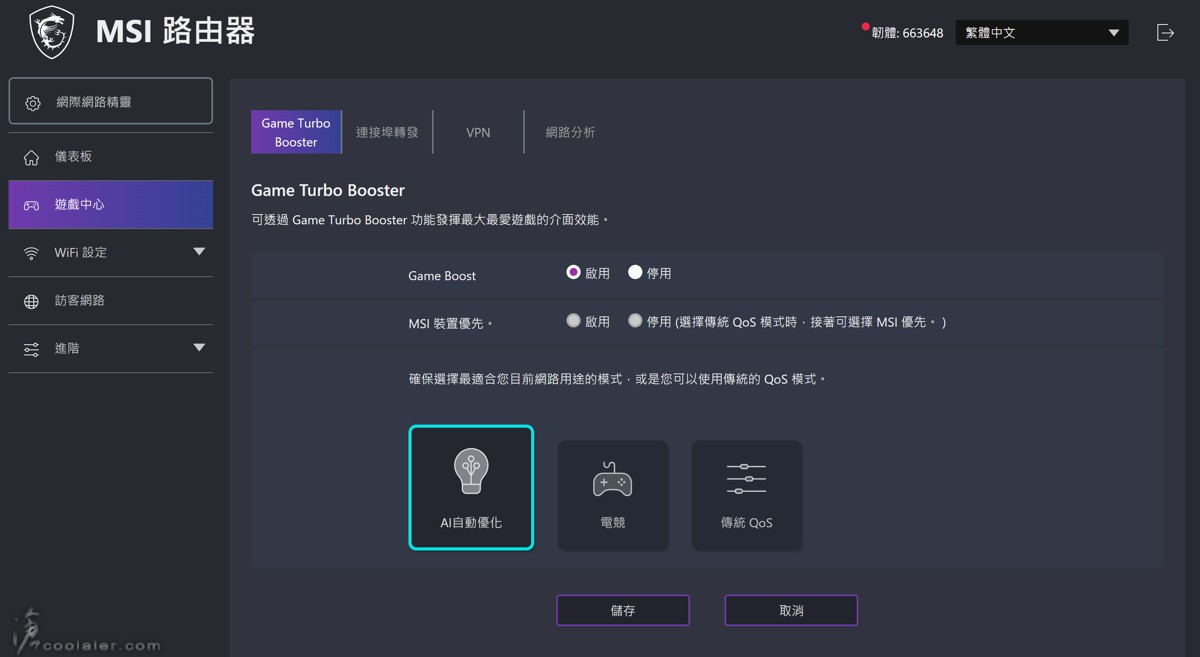
WiFi 設定,可選擇智慧頻段連線、設定 WiFi SSID、密碼、連線模式、通道頻寬、安全模式等。
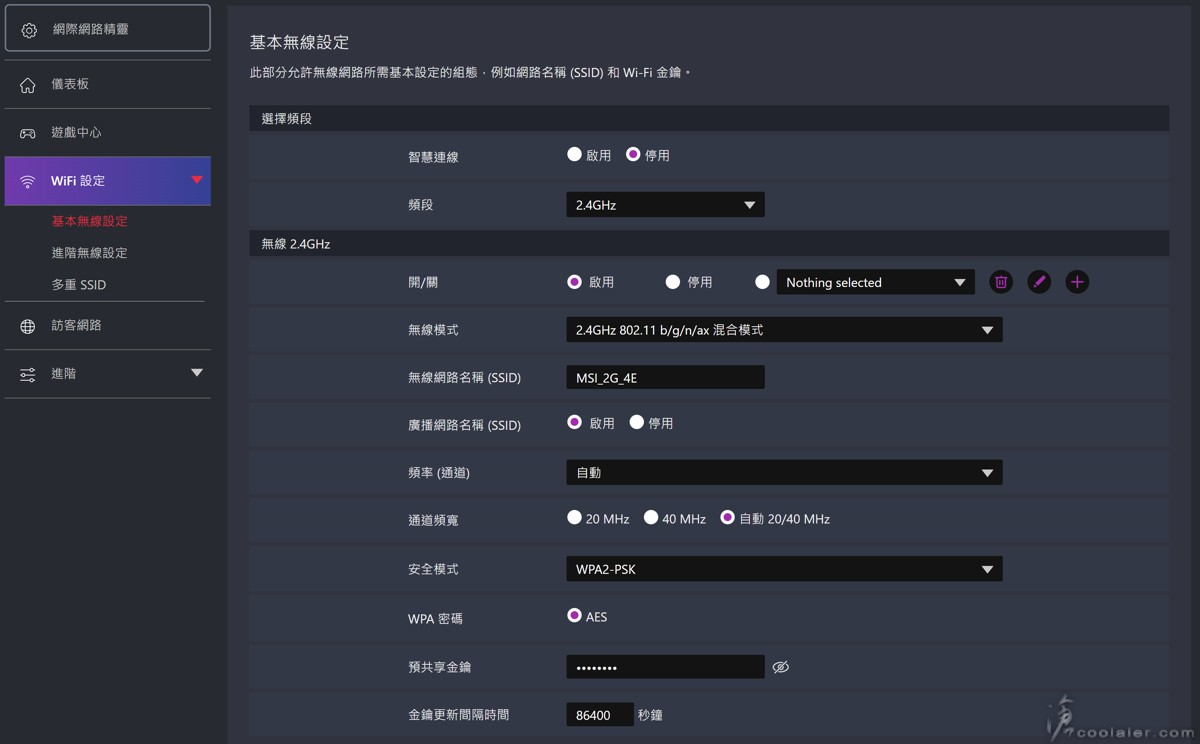
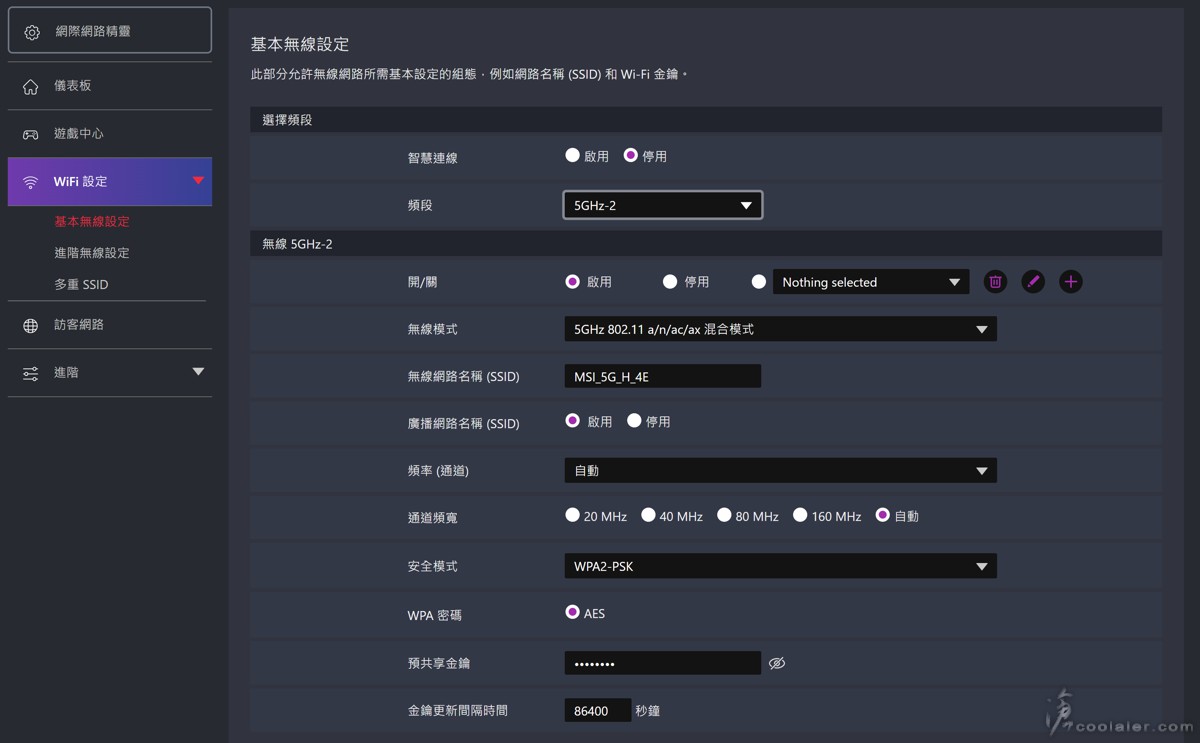
WiFi 進階無線設定。除非你知道你自己在改甚麼,不然就是別動它就是了XD。
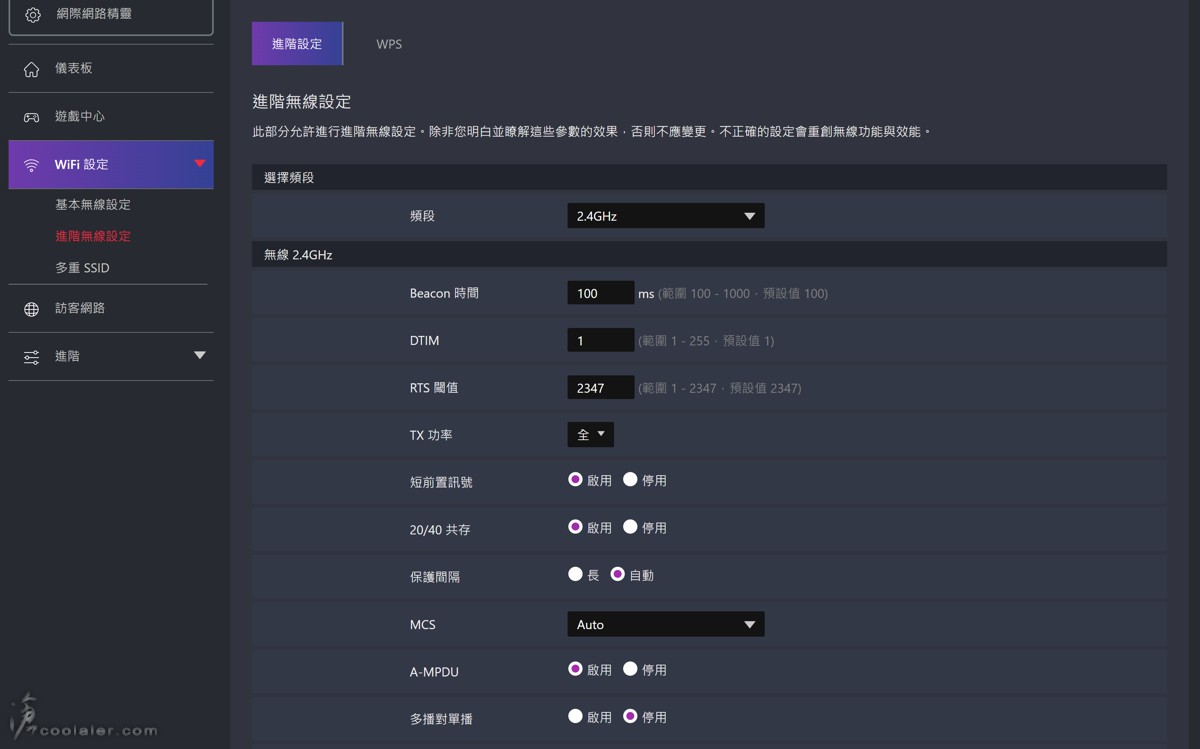
訪客網路設定,這邊可以選擇頻段、SSID 名稱、存取時間、僅提供網際網路存取、安全模式等。
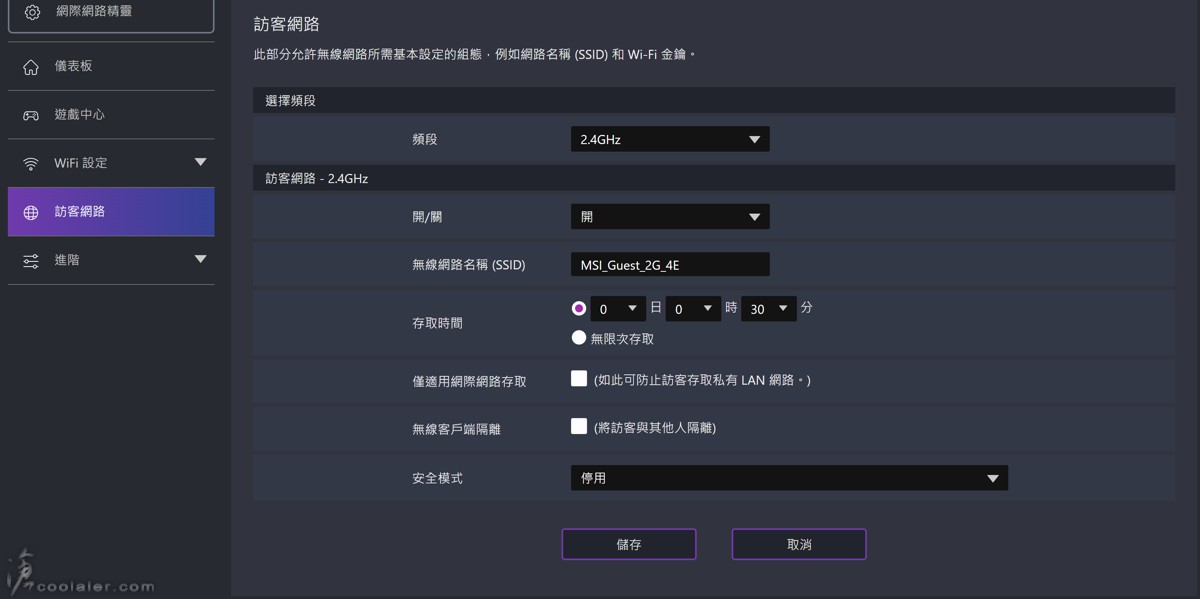
進階,網際網路連接埠這裡可以選擇使用 1Gbps 或 2.5Gbps 來使用。另外也可以設定 DNS 伺服器、連接埠觸發、轉發、NAT 通過、DMZ 等功能。
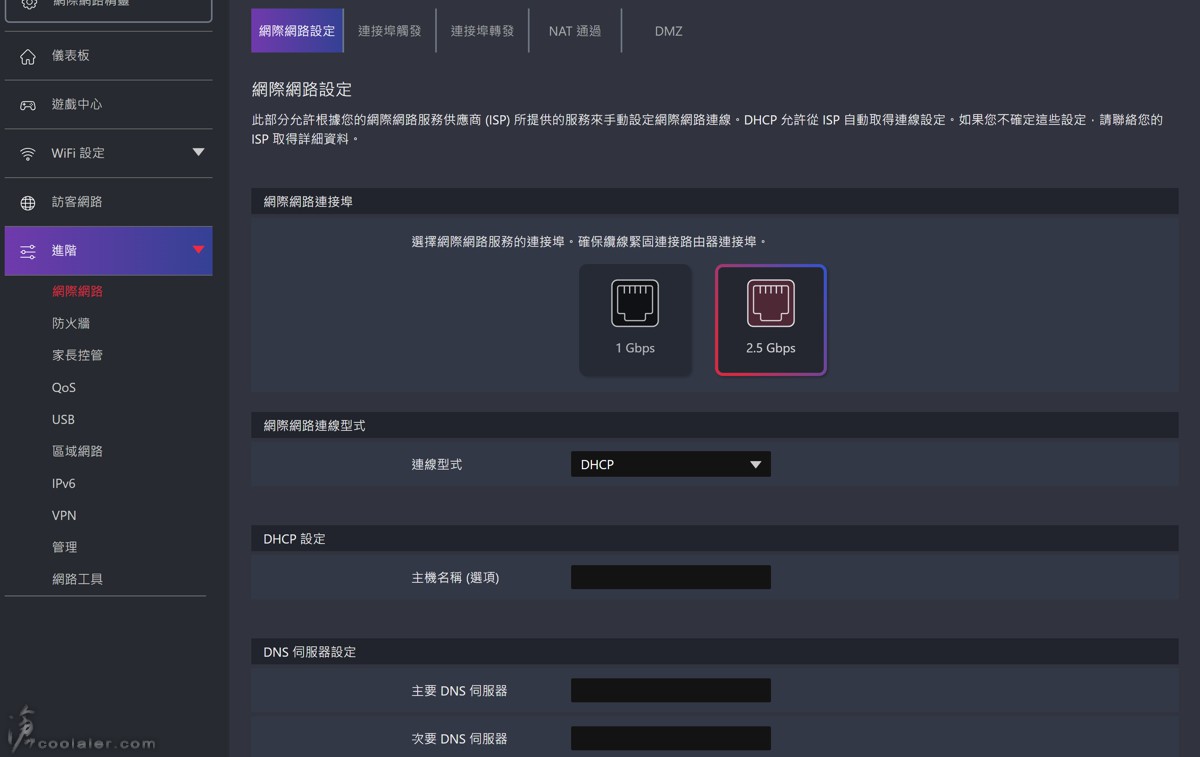
防火牆,包括 DoS、存取控制、進入過濾器、URL 過濾器設定。
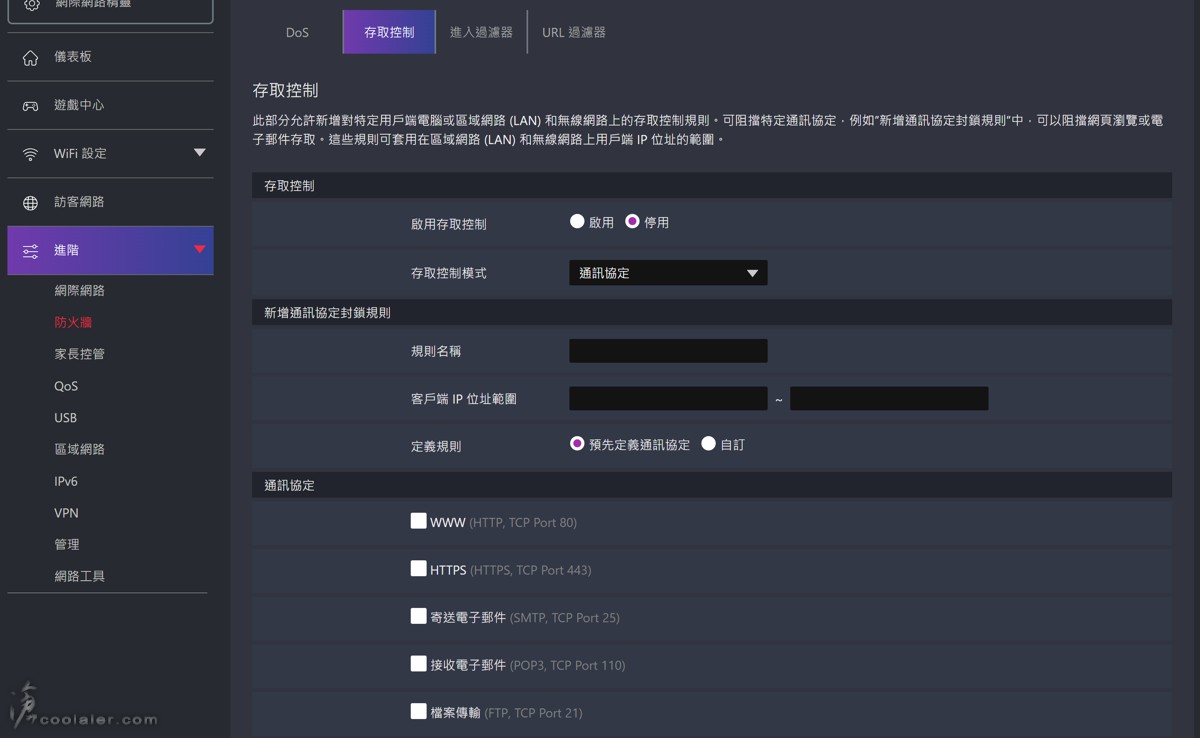
家長控管,可依類別管制家裡小孩子上網網頁以及應用程式,也可限制使用時間。
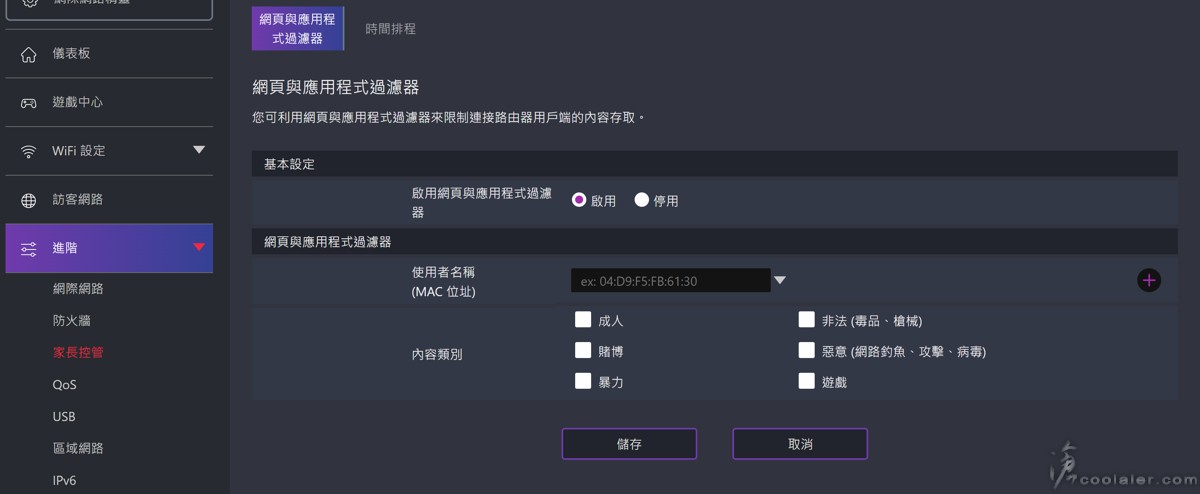
QoS,包括 AI QoS、傳統 QoS、頻寬限制。使用者可自行定義輸出入頻寬給優先應用程式使用。
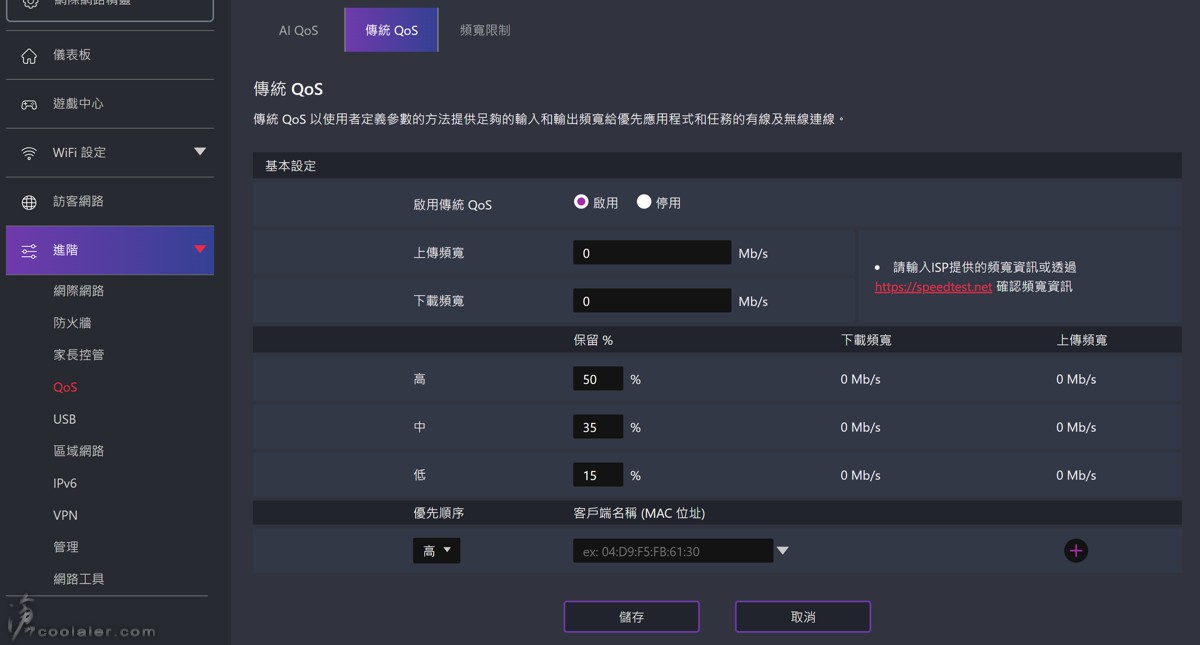
USB,RadiX AX6600 提供一個 USB 3.0 連接埠可以額外擴充儲存裝置,用以媒體伺服器、Samba 伺服器、FTP 伺服器、BitTorrent 設定等。
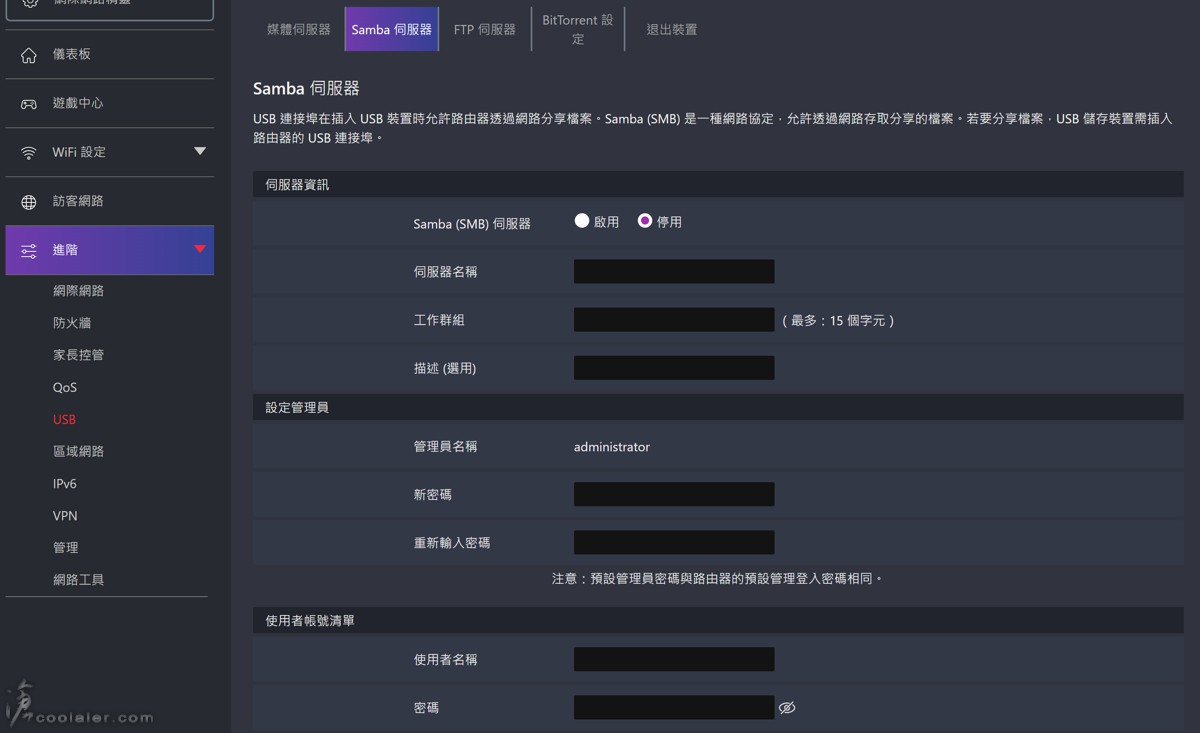
區域網路,設定 IO 位址、子網路遮罩、DHCP 伺服器等。
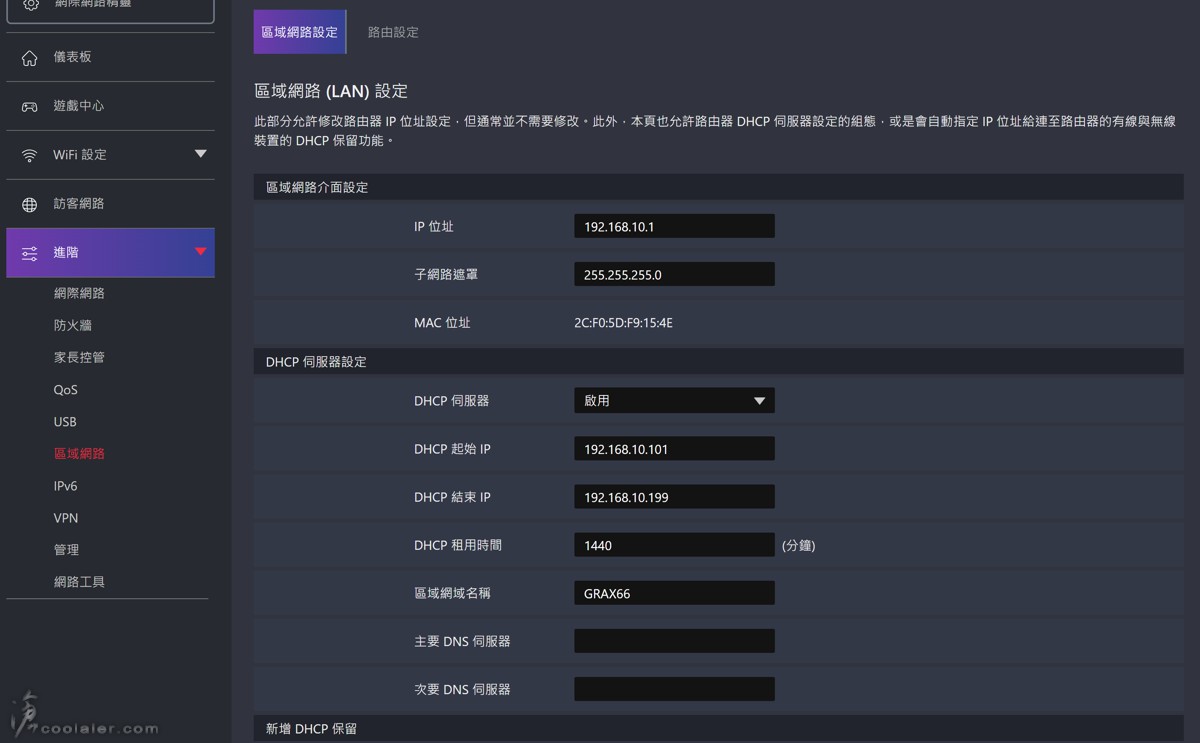
IPv6,設定 IPv6 連線類型與連結位址。
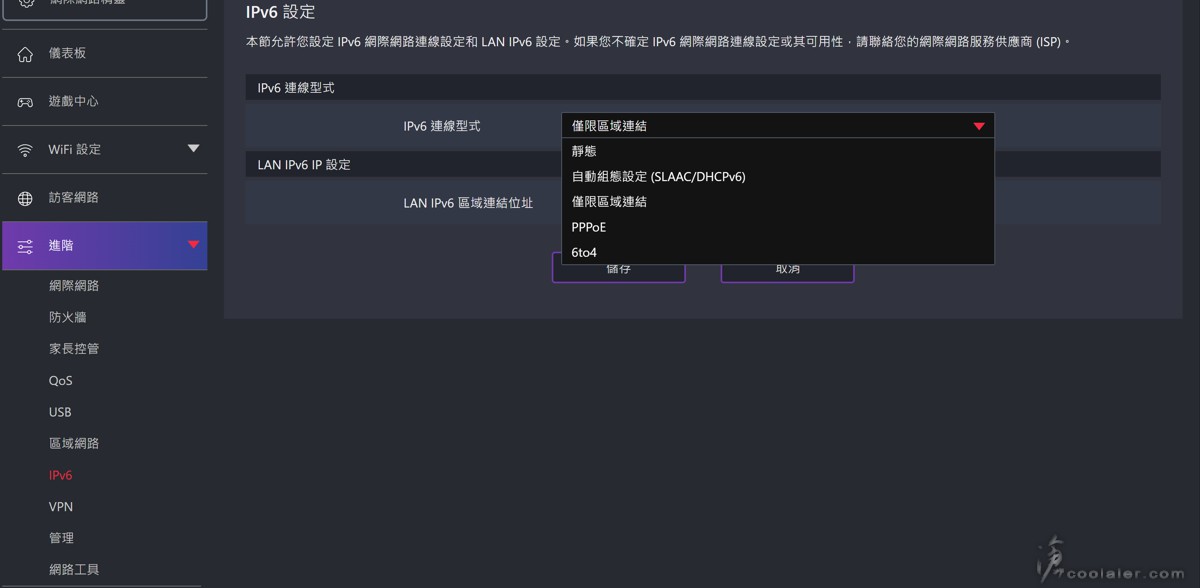
VPN,提供 OpenVPN 伺服器功能。
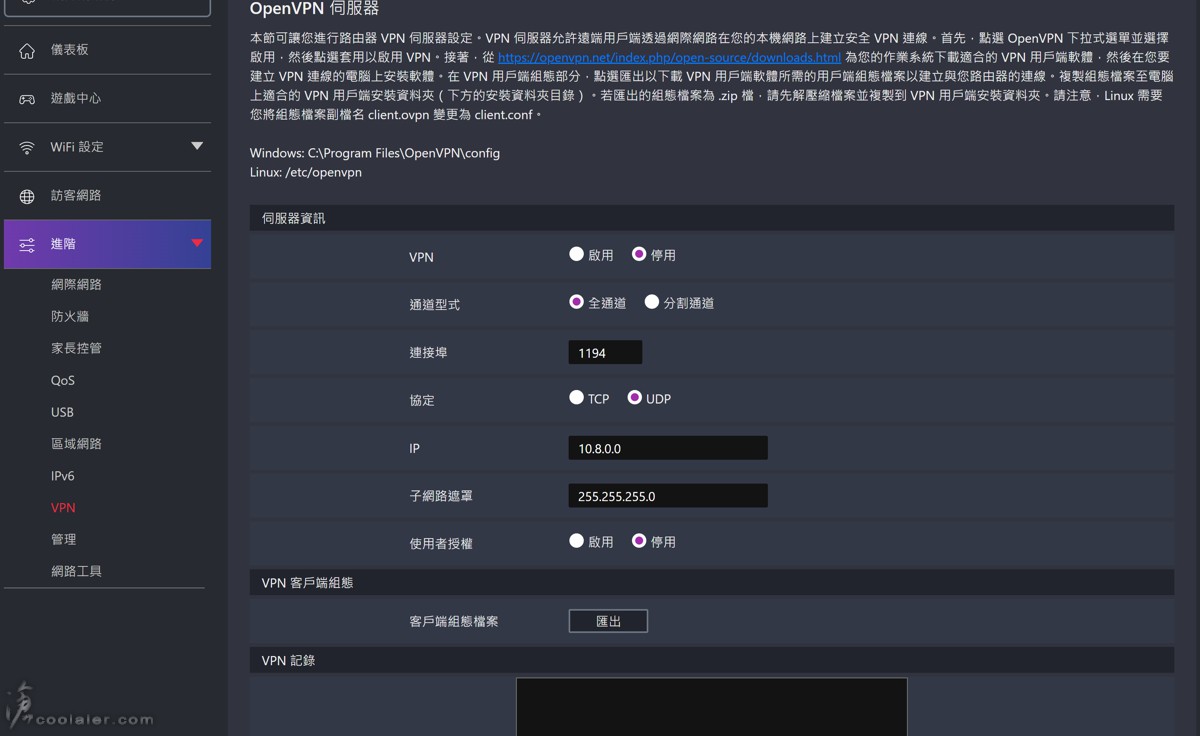
管理,可選擇使用模式(無線路由器或AP存取點)、系統管理、時間、區域存取設定、韌體更新、復原設定、反饋、系統紀錄、隱私權。
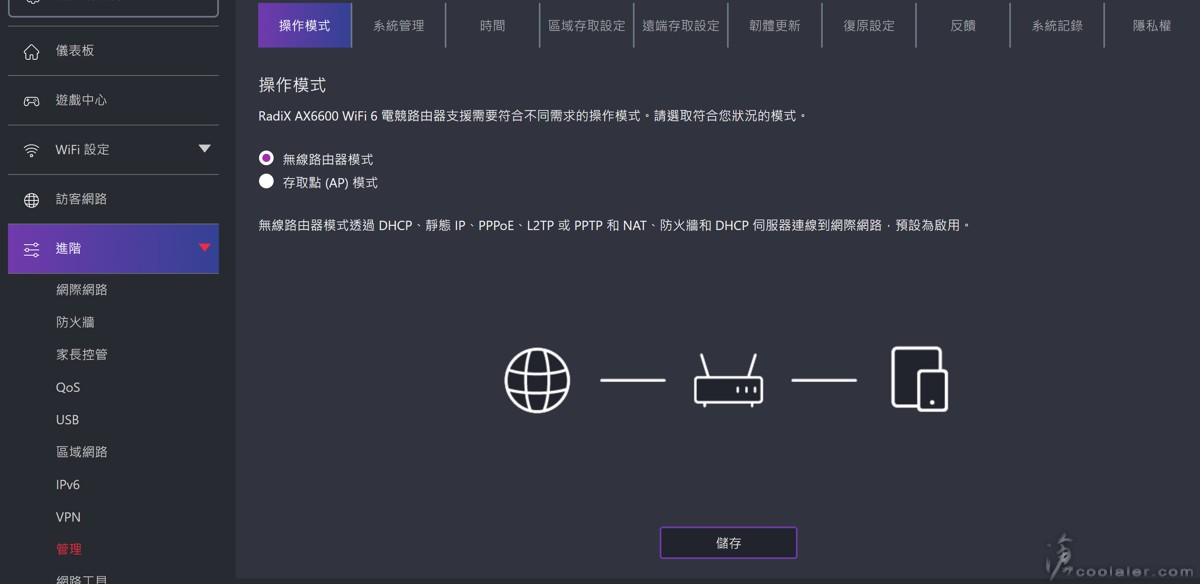
網路工具,包括 Ping、Traceroute、Nslookup、Netstat 等網路連線功能測試工具。
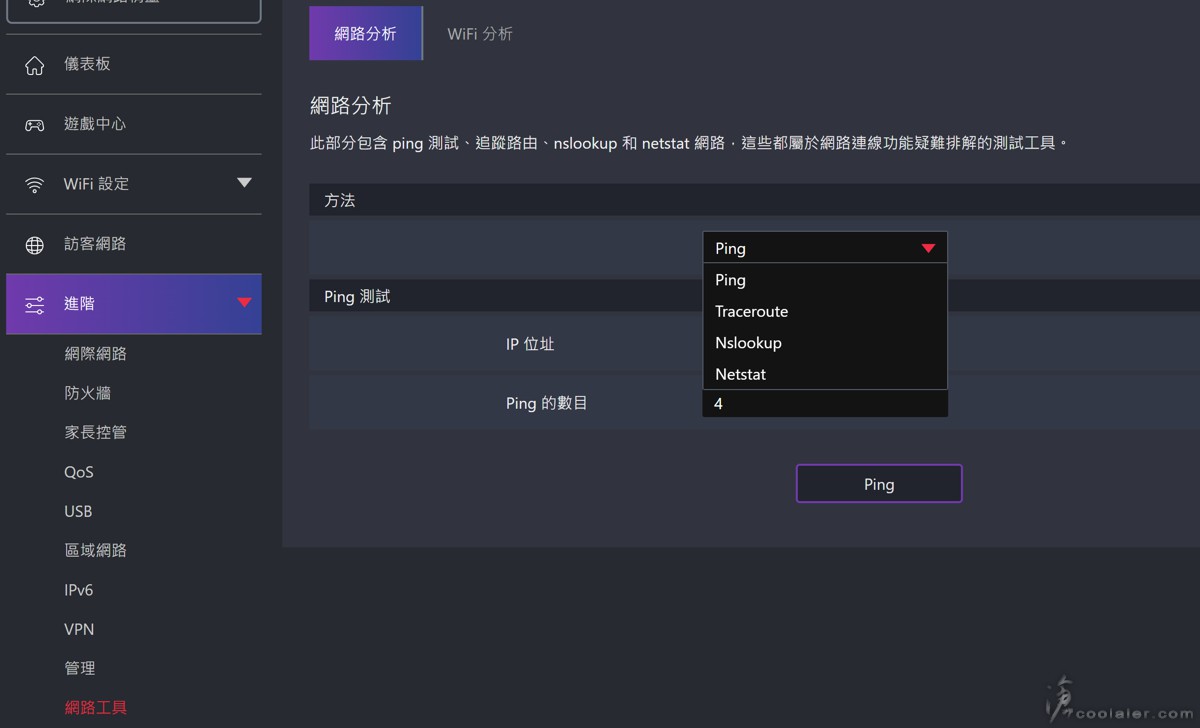
除了使用 Web UI 介面之外,也可以透過 MSI Center 來開啟路由器的功能設定,當然這裡面的選項是大同小異。
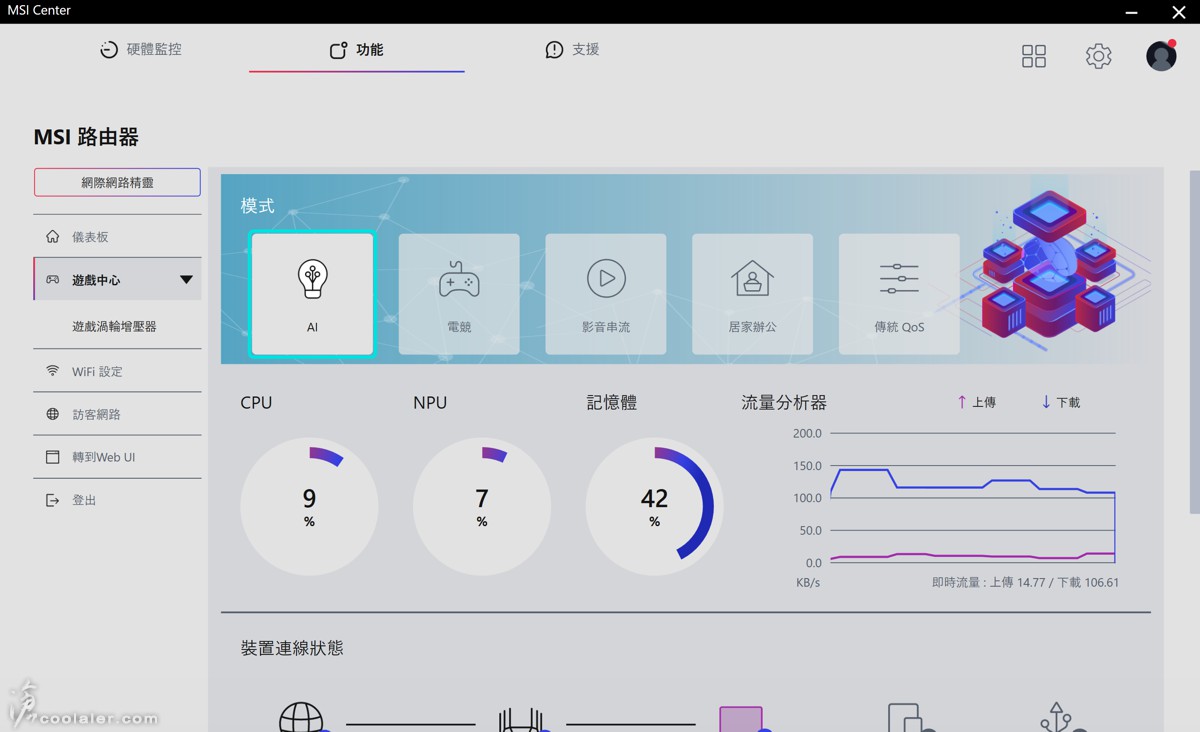
也支援手機 App 管理,選項功能一樣是完整的。
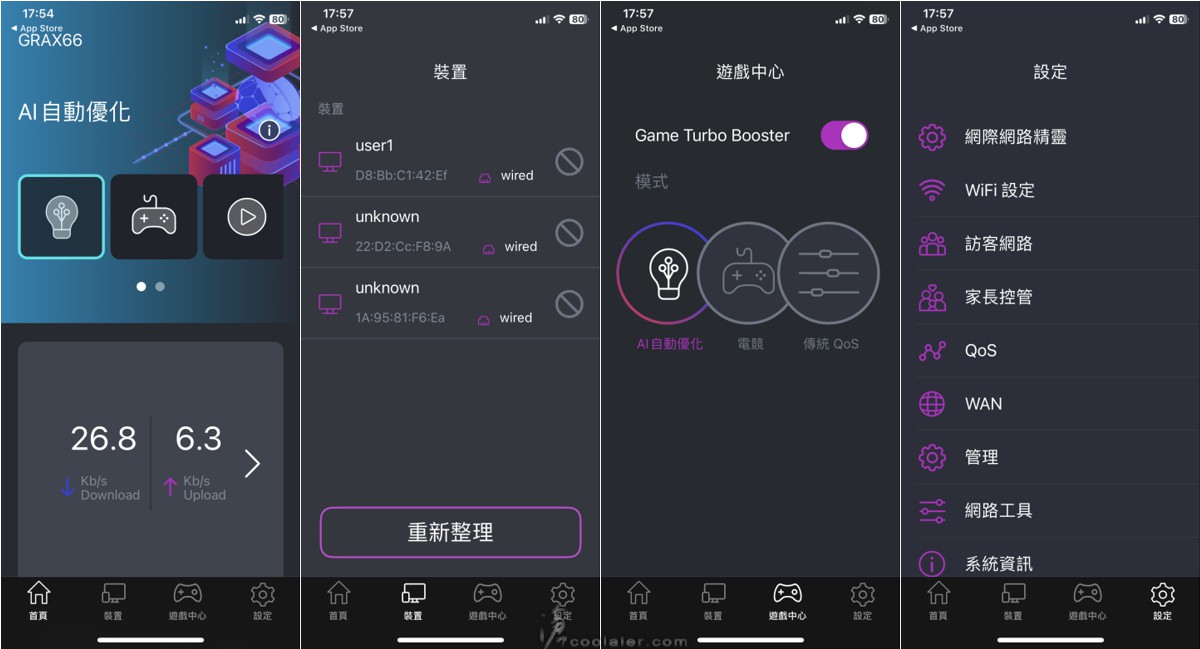
接著來實測一下網路速度,使用的是中華電信 500M / 500M 的方案。
桌機使用有線網路,下載 527.03 Mbps ,上傳 527.38 Mbps。

桌機使用 2.4GHz 無線網路,下載 389.51 Mbps ,上傳 336.23 Mbps。

桌機使用 5GHz L 頻段無線網路,下載 527.59 Mbps ,上傳 487.85 Mbps。

桌機使用 5GHz H 頻段無線網路,下載 527.29 Mbps ,上傳 515.41 Mbps。

接著使用手機 iPhone 11 Pro 測試,測試點如下,實際坪數約30坪。RadiX AX6600 放置在1號位置旁邊。
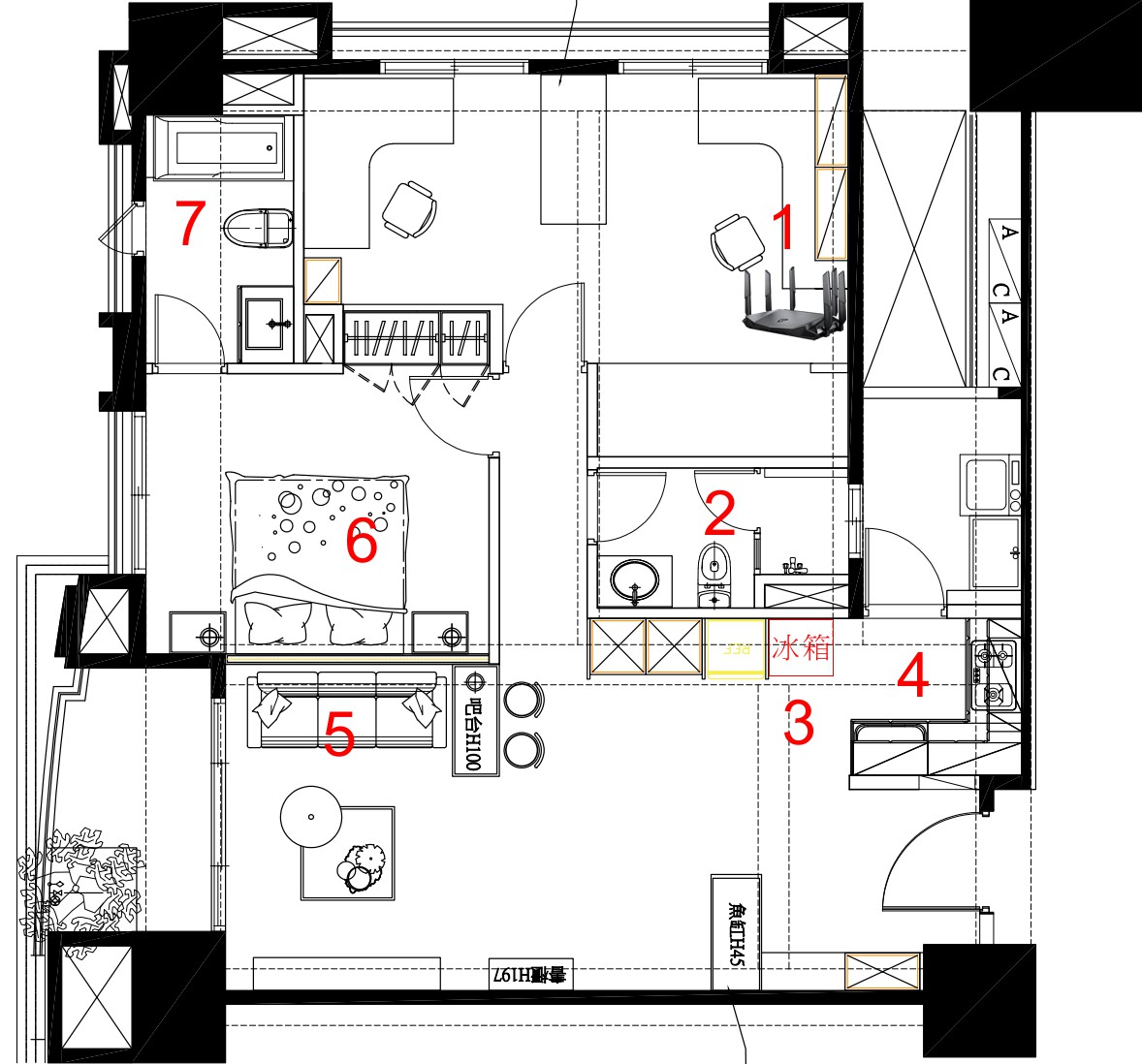
測試 5GHz H 頻段的速度,手機為 iPhone 11 Pro。工作室最近的距離是測試基準,速度最快為 523 / 478 Mbps,主要隔間都是輕隔間材質,所以比較沒有甚麼阻隔力,兩間浴室、臥房都沒有甚麼衰退,較遠的客廳也有 300 / 232 Mbps,冰箱阻隔力是相當強,不過隔著冰箱仍有 291 / 105 Mbps,較差的是廚房位置,因為直線距離直接隔著一道建築本體外牆以及一片門,還有 199 / 45 Mbps,煮飯照本宣科看看 Youtube 頻道也還ok的。
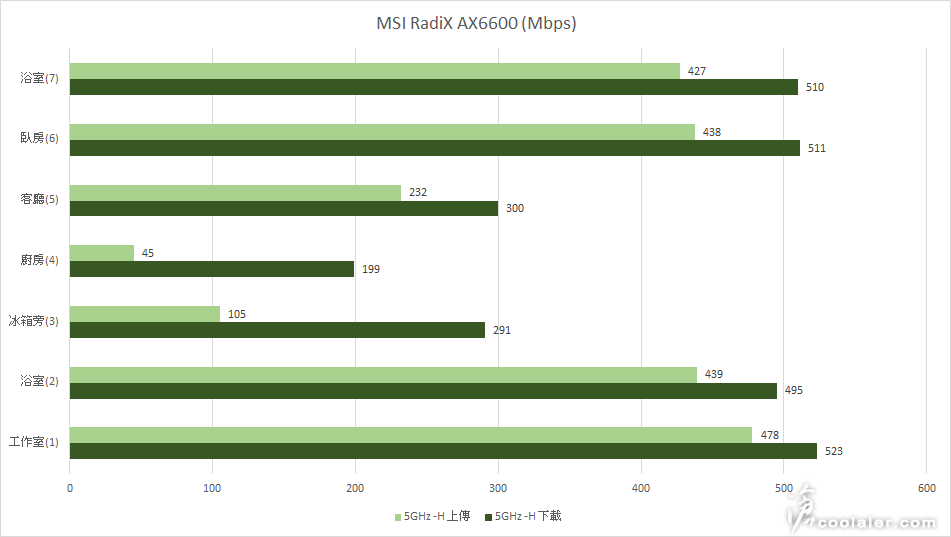
小結
MSI RadiX AX6600 外觀上以路由器而言算是顏質還不錯,畢竟是有點藍寶堅尼的跑車外型,不過體積有點大,但相對在散熱上也比較優秀一點,散熱上除了外部顯而易見的通風孔之外,內部也用上了熱導管、搭配石墨烯塗層散熱鰭片,長時間使用在通風良好的位置上應該是沒有甚麼過熱的問題。
三頻 6600Mbps 的總頻寬,對多裝置連線來說是相當友善,家裡如果有比較多人或是公司使用都能滿足,AI QoS 在有較多人的使用環境時可自動優化網路流量並判斷數據封包優先級,來進行頻寬分配,也可針對遊戲來開啟加速,提供較低的延遲,對於競技型遊戲來說是一大利器,如果還打不贏那就真的是個人技術問題了,別怪網路 lag。
目前 MSI RadiX AX6600 官方有限量登錄送《刺客教條:幻象》遊戲序號,活動期間9/27~10/27,如果這段時間有購買別忘了線上登錄獲取免費遊戲。
官網活動連結:
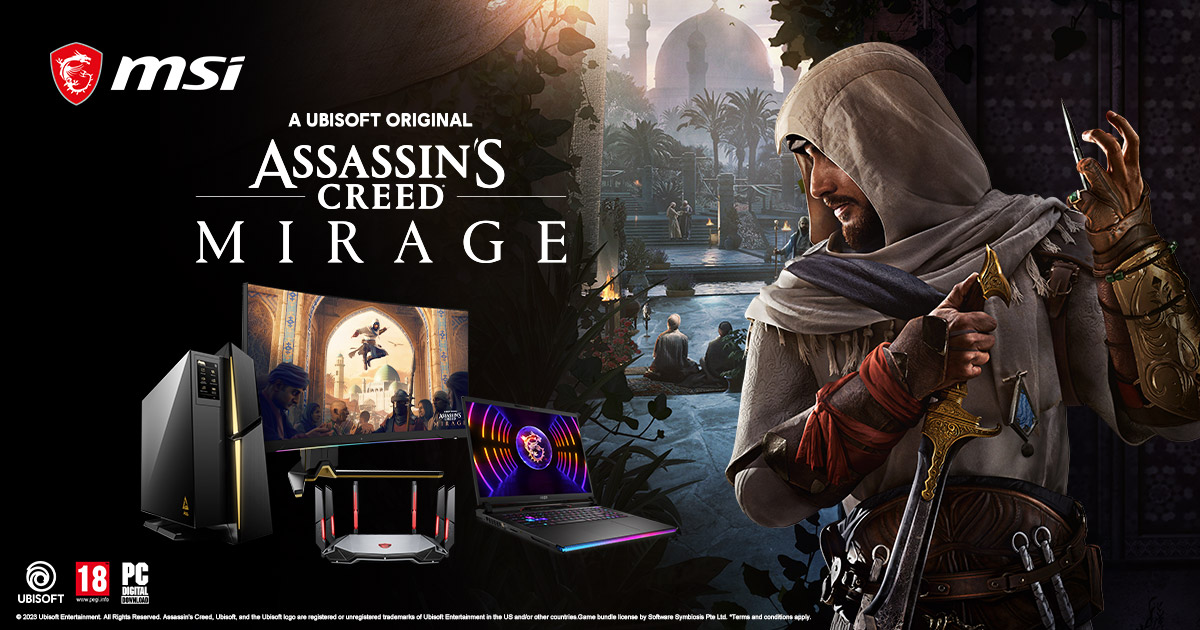
 tw.msi.com
tw.msi.com
RadiX AX6600 標榜為電競路由器,在連接桌上型電腦、移動設備、遊戲機或各種物聯網設備都能有更低的延遲以及穩定性,從型號上可以看出這是一款總頻寬達 6600Mbps 的傳輸速度支援,WiFi 6 三頻也就是由兩個 5GHz 加上一個 2.4GHz 所提供,相對於一般雙頻路由器多了一個 5GHz 頻段,總頻寬更高,而且也可減少無線網路干擾問題。另外也採用了 OFDMA 、 MU-MIMO 和 1024-QAM 技術以提高 WiFi 無線的效率。
在網路應用上則是內建 AI QoS 引擎,根據遊戲、串流媒體、WFH 和 AI 自動模式,自動優化網絡流量並判別數據封包的優先級。並有網路加速器功能,為線上遊戲提供極低的延遲,讓玩家贏在起跑點。
RadiX AX6600 ( GRAX66 ) WiFi 6 三頻電競路由器。雖然說 WiFi 7 已經箭在弦上,但 WiFi 6 對於大多數使用環境來說都已相當快速。

盒側邊有標示規格,主要可以看到處理器是採用四核心 1.8GHz,記憶體 512MB,Flash 256MB,6天線,並提供1個 2.5GbE 接口、4個 1GbE 接口、1個 USB 3.0。

主要特色,高達 6600Mbps、更多連接更少延遲、MSI 裝置優先功能、簡單的網路流量優先等級切換。

配件有說明書、一條網路線、電源供應器。

電源供應器是僑威的12V 3.5A 42W。

MSI RadiX AX6600 路由器本體不算小台,體積為338x224x198mm,左、右、後各2支天線,共6支。

外殼是採用相當流線的造型,感覺就是以 Lamborghini 的跑車為致敬,就連 logo 外框也有那麼點神似。

外觀是相當低扁,前側為通風孔,左右兩邊有菱角折線立體造型。

前側的通風孔。

在左右兩側上方位置也有通風孔設計,外側則是利用鏤空飾蓋造型來達到防塵以及設計感

上方視角,按鍵與燈號顯示落於後方折線的位置。

按鍵功能包括 LED OFF、WIFI、WPS 快速鍵。右側則是指示燈號顯示。

天線的部分多達6根,角度可以自行調整適應接收方向。

左右兩側也有通風孔設計。

輸出入埠在後方位置。

後方包括了重製鍵、4個 1Gbps 網路埠、1個 2.5Gbps 網路埠、1個 USB 3.0、電源開關、DC IN。2.5Gbps 以及第一埠 1Gbps 可用於 WAN / LAN 配置。

背部也有大面積的風潮狀的散熱孔,四邊有止滑墊,支援壁掛安裝,另外在上方標籤貼紙除了安規認證、序號之外,也標示了預設的連接帳號、密碼,以及快速手機連線 QR Code。

開機後的燈號。正常訊號會是白藍色,異常會顯示紅色。如果覺得燈號影響到視覺,也可以選擇關閉。


一開始可以使用手機 App 來登入或是打開電腦瀏覽器鍵入 msirouter.login 來進到登入畫面。帳號密碼的部分在機器背部。
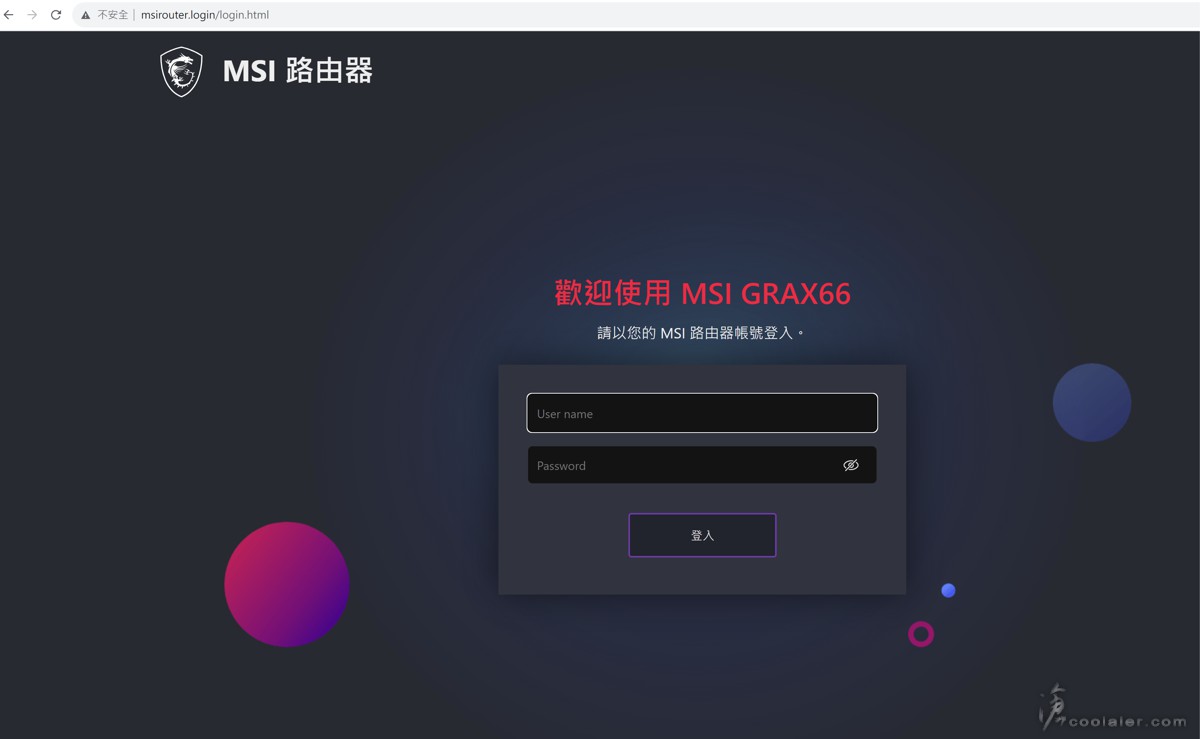
這邊通常是選擇自動得到 IP 就可以。
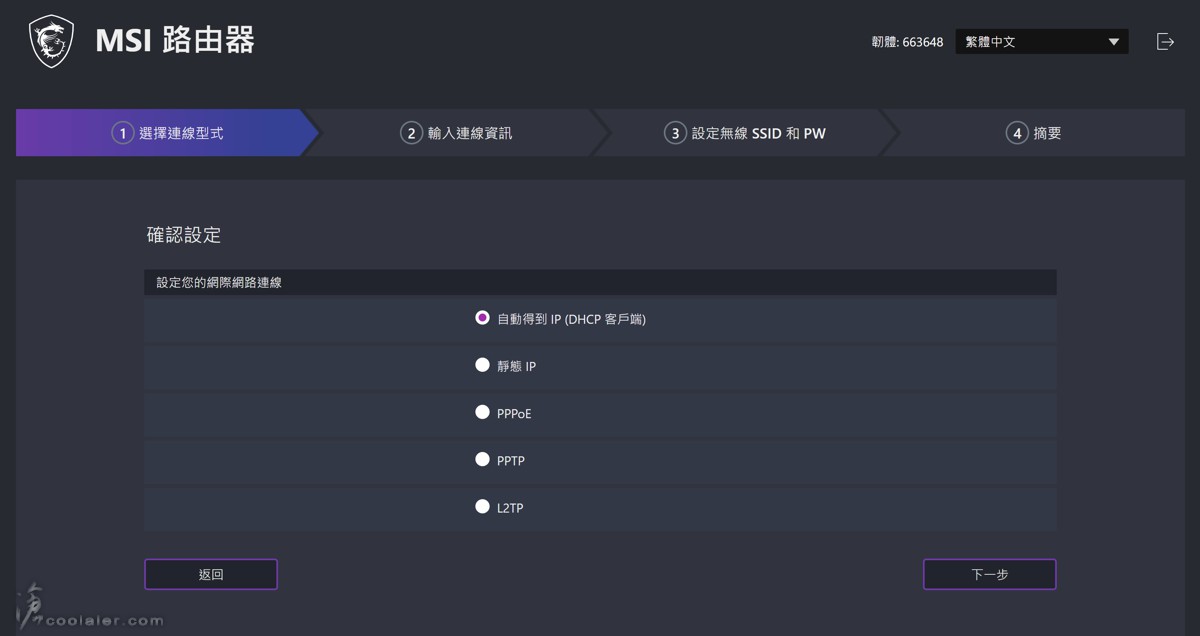
設定無線 SSID 名稱以及密碼。有1個 2.4GHz,2個 5GHz 頻段。
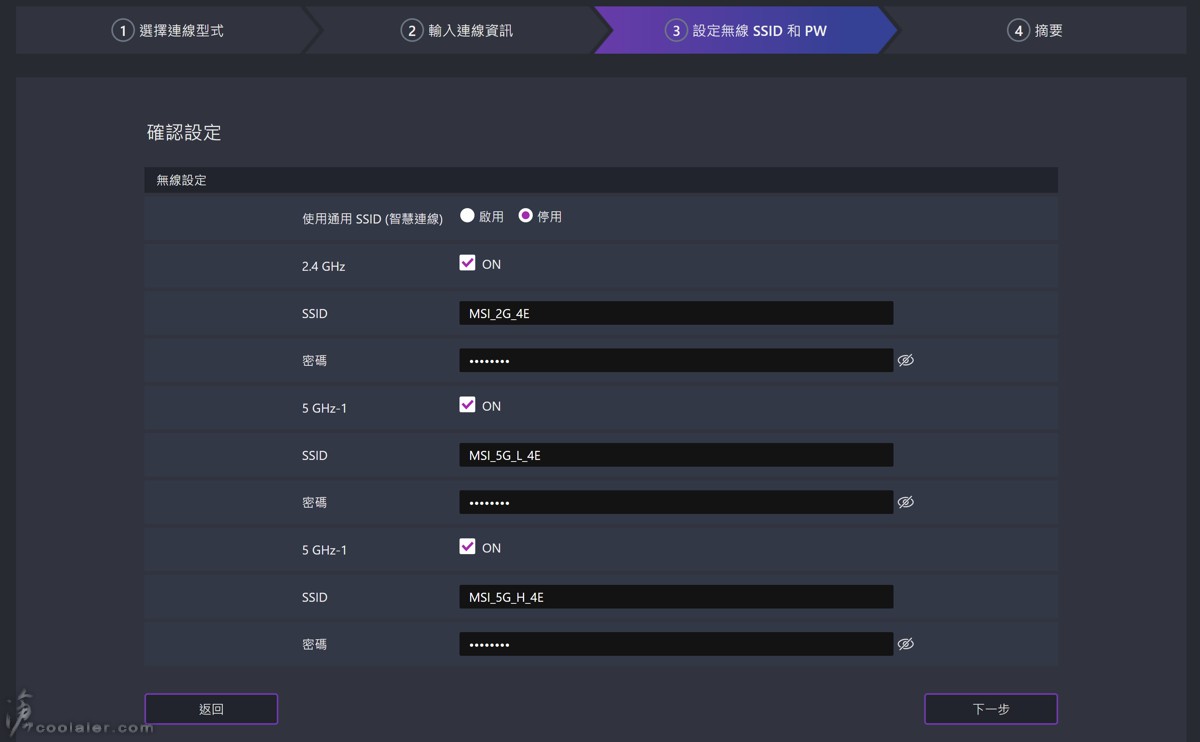
都完成之後就可以進到選單畫面,整體看起來是簡單明瞭,在儀表板上可以直接選擇流量優先級模式,個人是覺得 AI 自動優化就可以了。下方則有路由器使用狀態、流量分析、裝置連線狀態等。
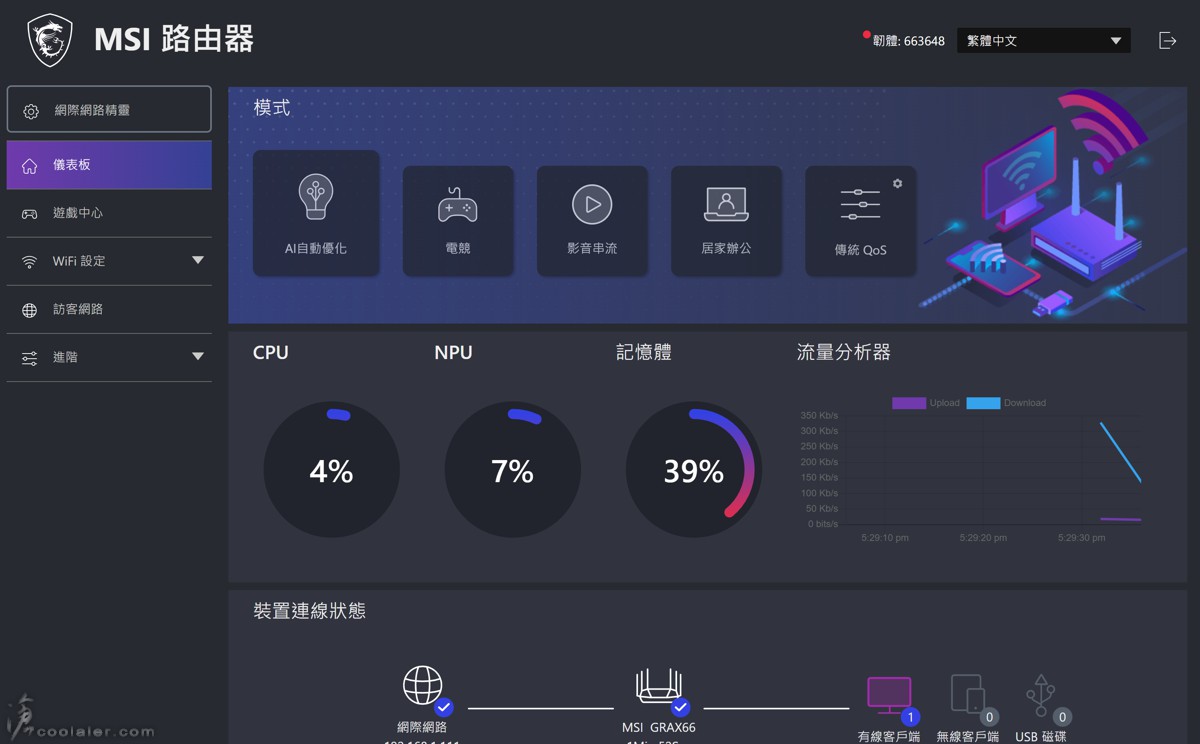
遊戲中心有 Game Turbo Booster ,這與儀表上方快速設定功能那邊是一致,裡面也可以選擇 MSI 裝置優先。另外這選單內還有連接埠轉發、VPN、網路分析功能。
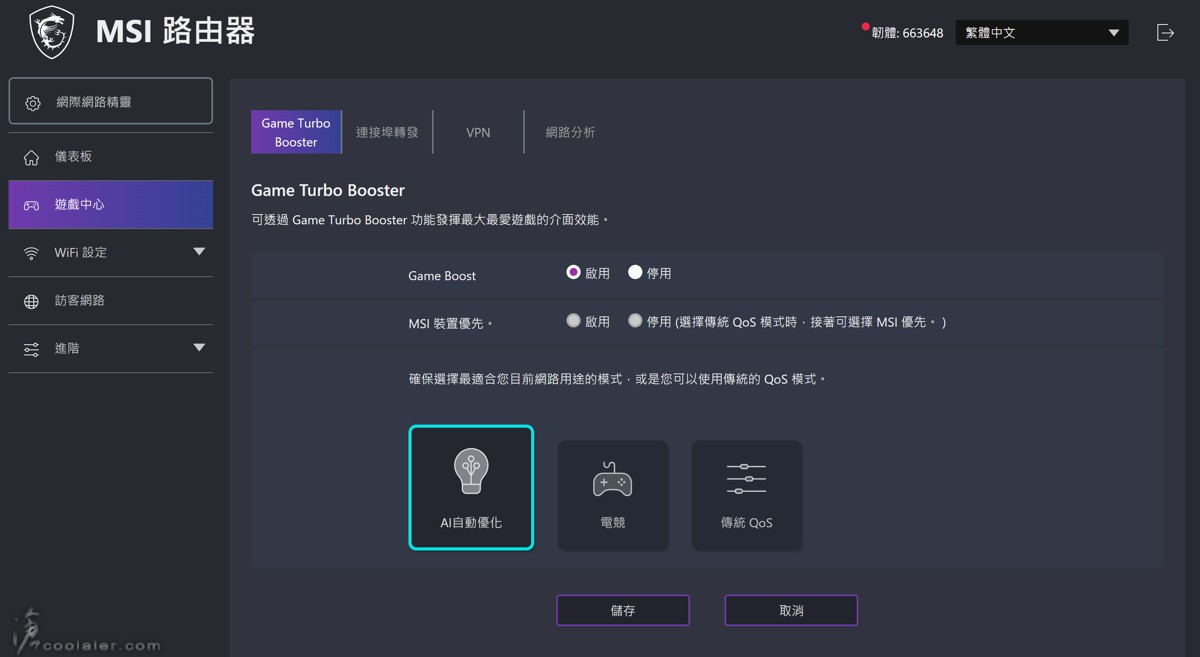
WiFi 設定,可選擇智慧頻段連線、設定 WiFi SSID、密碼、連線模式、通道頻寬、安全模式等。
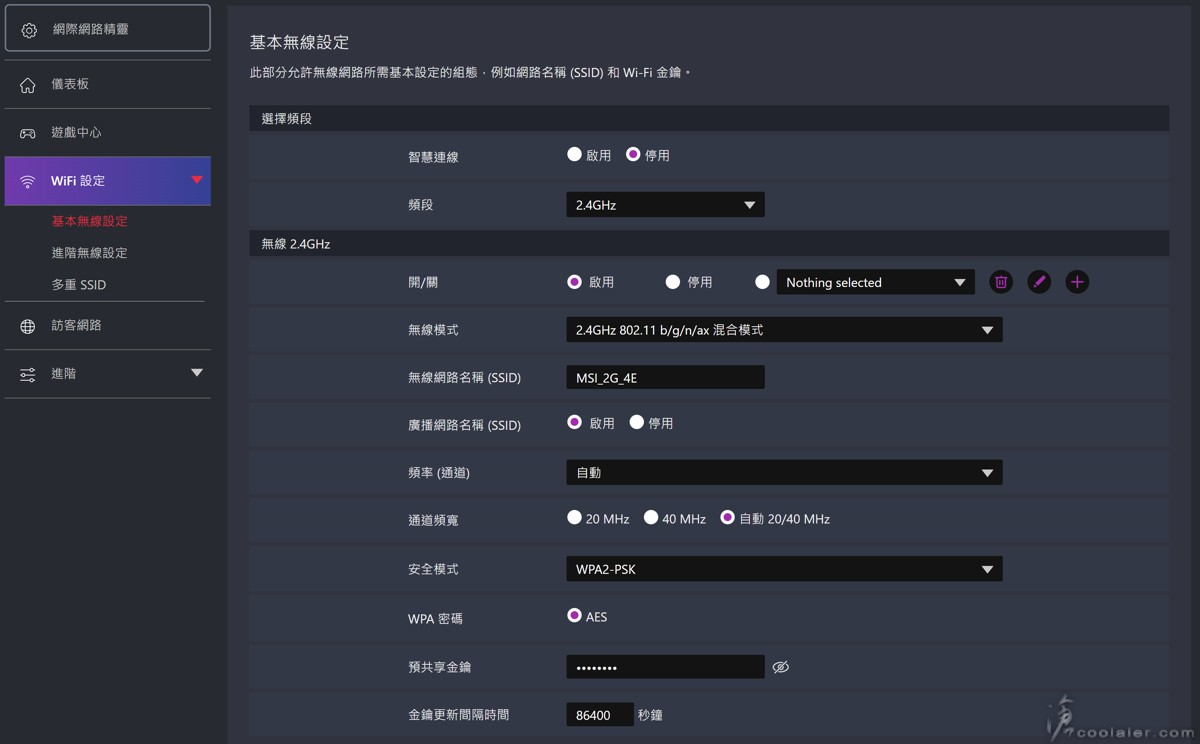
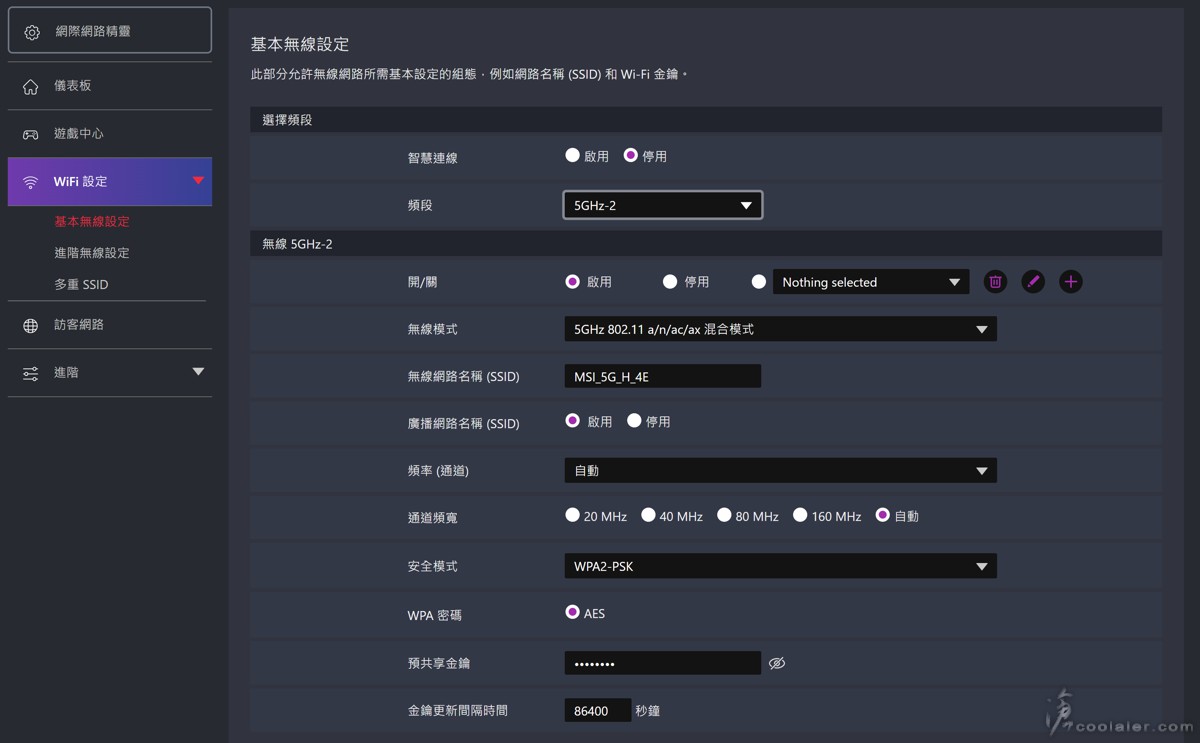
WiFi 進階無線設定。除非你知道你自己在改甚麼,不然就是別動它就是了XD。
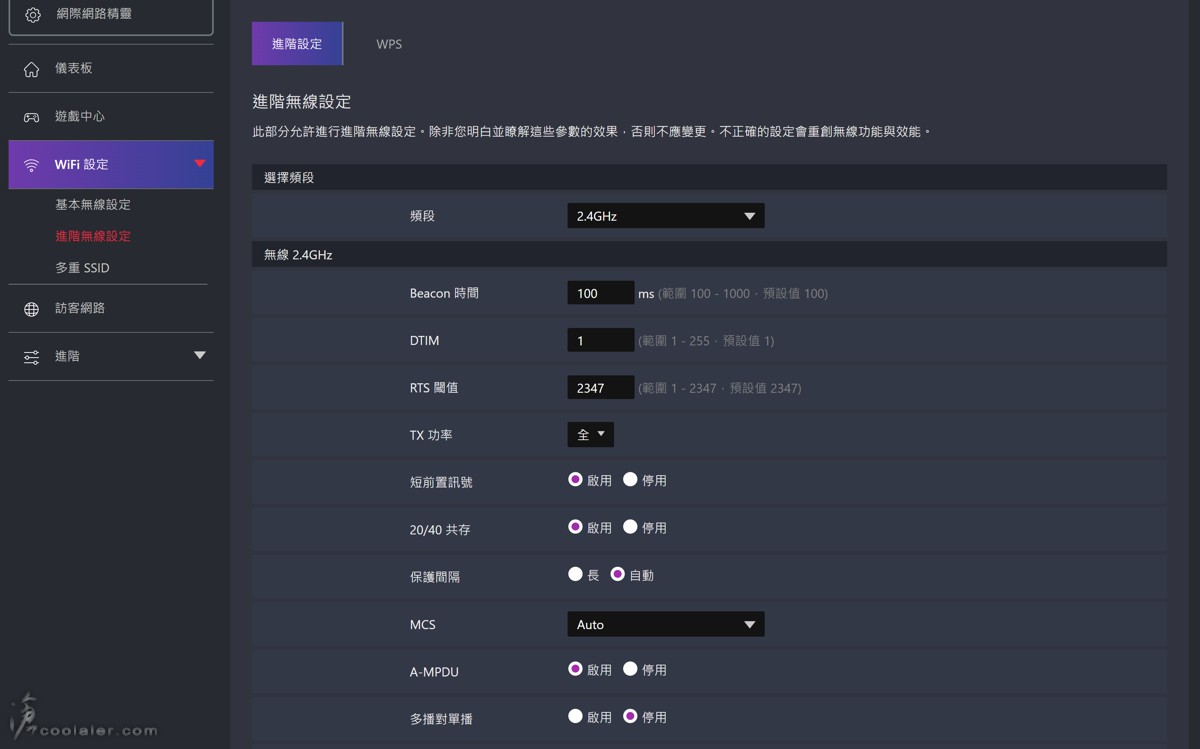
訪客網路設定,這邊可以選擇頻段、SSID 名稱、存取時間、僅提供網際網路存取、安全模式等。
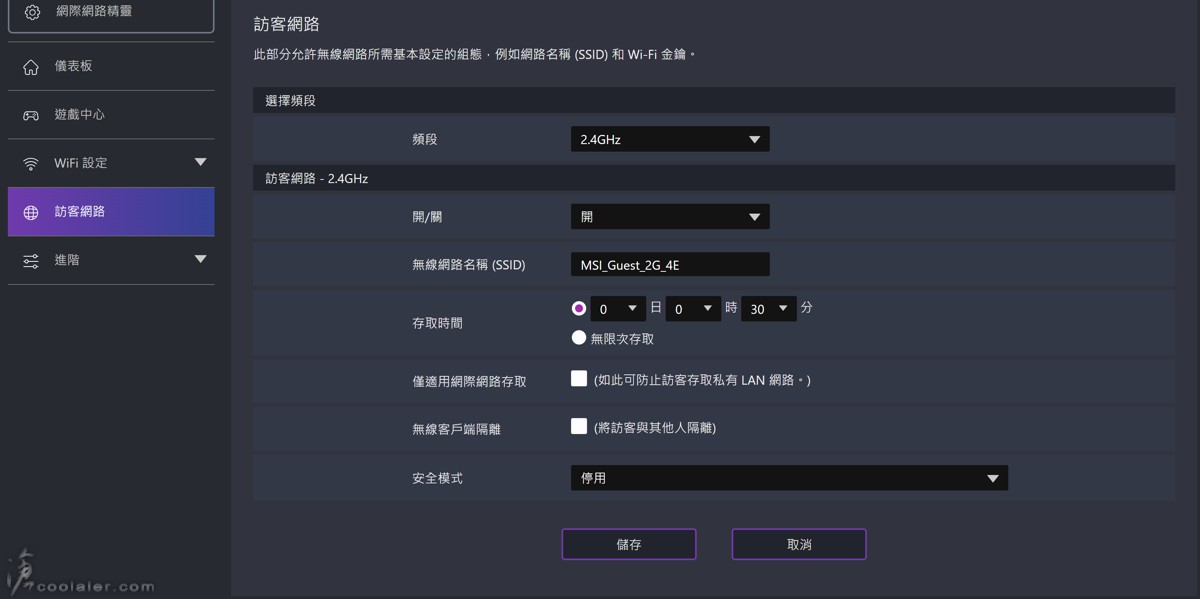
進階,網際網路連接埠這裡可以選擇使用 1Gbps 或 2.5Gbps 來使用。另外也可以設定 DNS 伺服器、連接埠觸發、轉發、NAT 通過、DMZ 等功能。
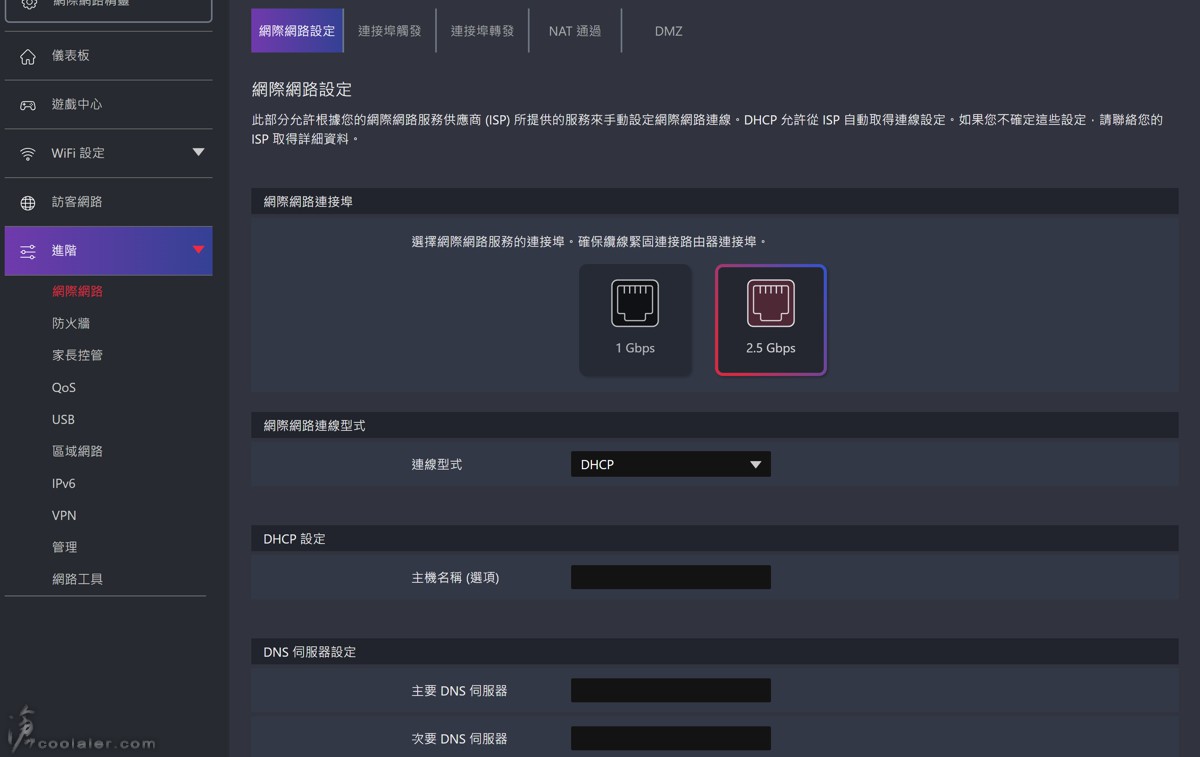
防火牆,包括 DoS、存取控制、進入過濾器、URL 過濾器設定。
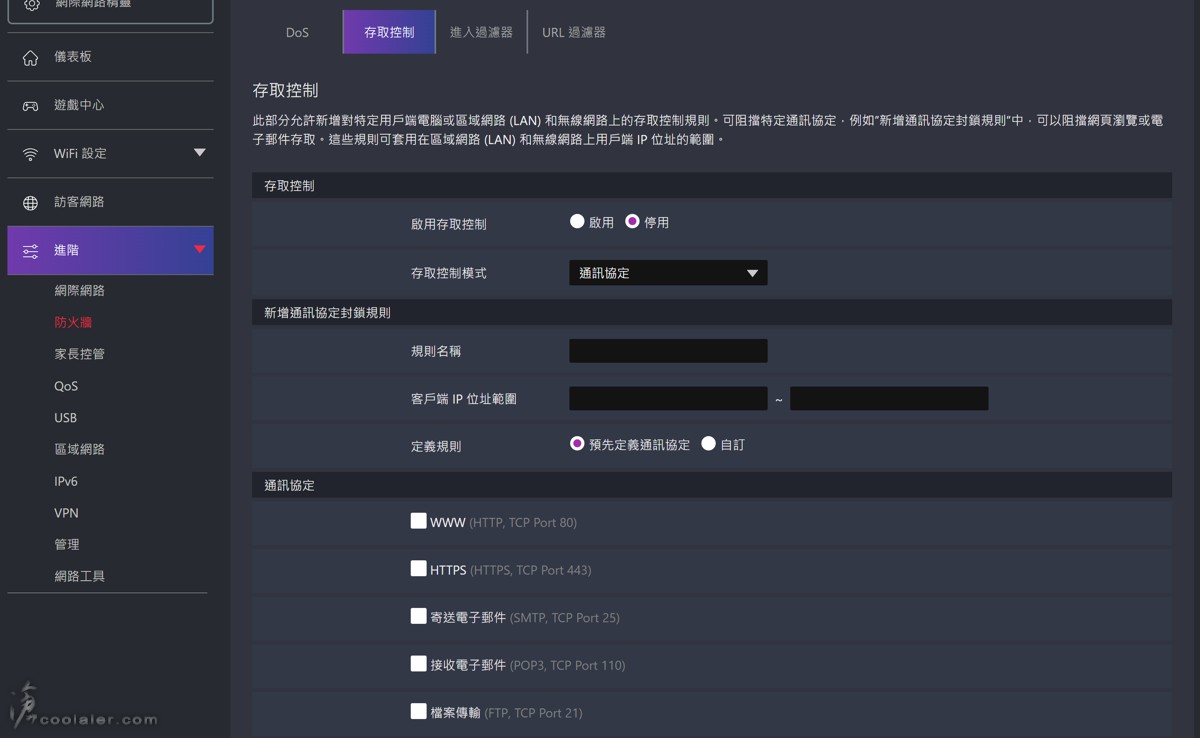
家長控管,可依類別管制家裡小孩子上網網頁以及應用程式,也可限制使用時間。
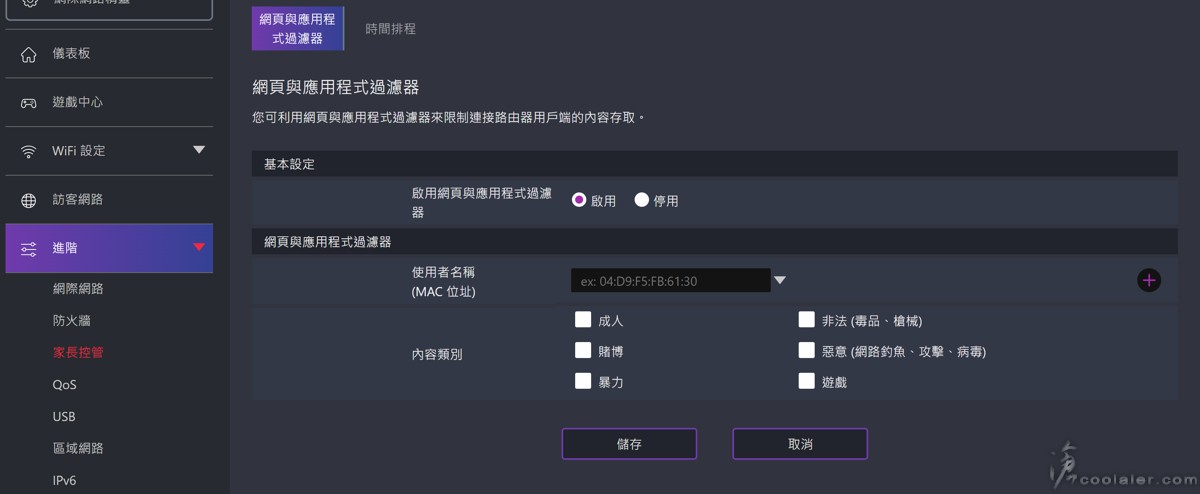
QoS,包括 AI QoS、傳統 QoS、頻寬限制。使用者可自行定義輸出入頻寬給優先應用程式使用。
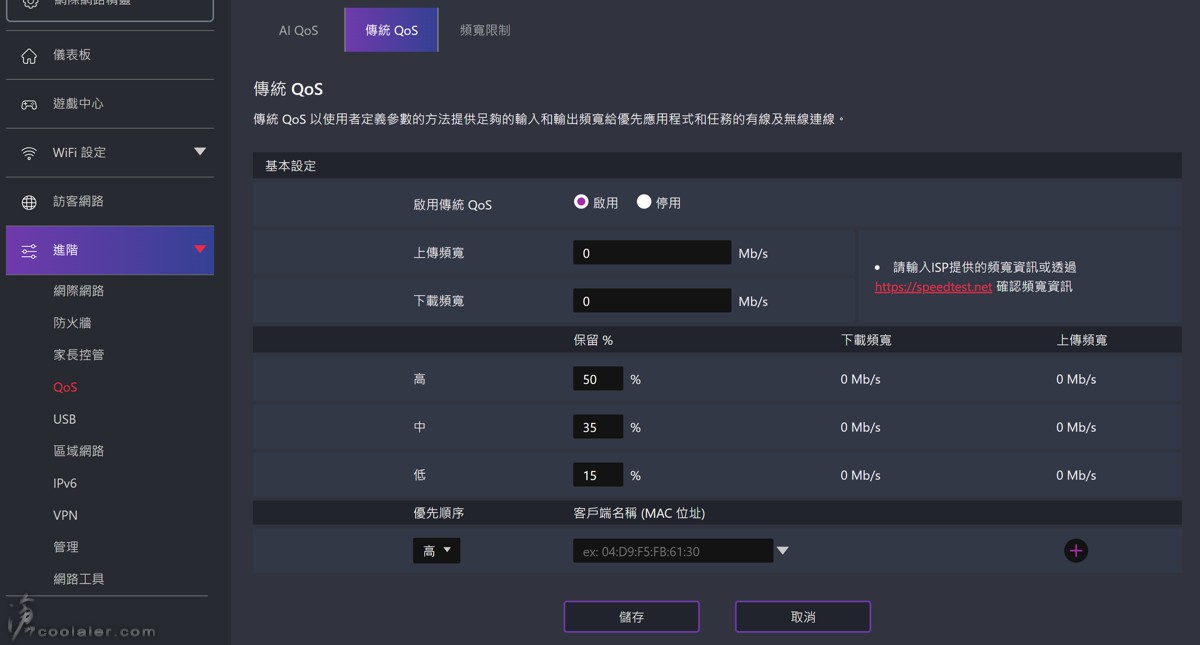
USB,RadiX AX6600 提供一個 USB 3.0 連接埠可以額外擴充儲存裝置,用以媒體伺服器、Samba 伺服器、FTP 伺服器、BitTorrent 設定等。
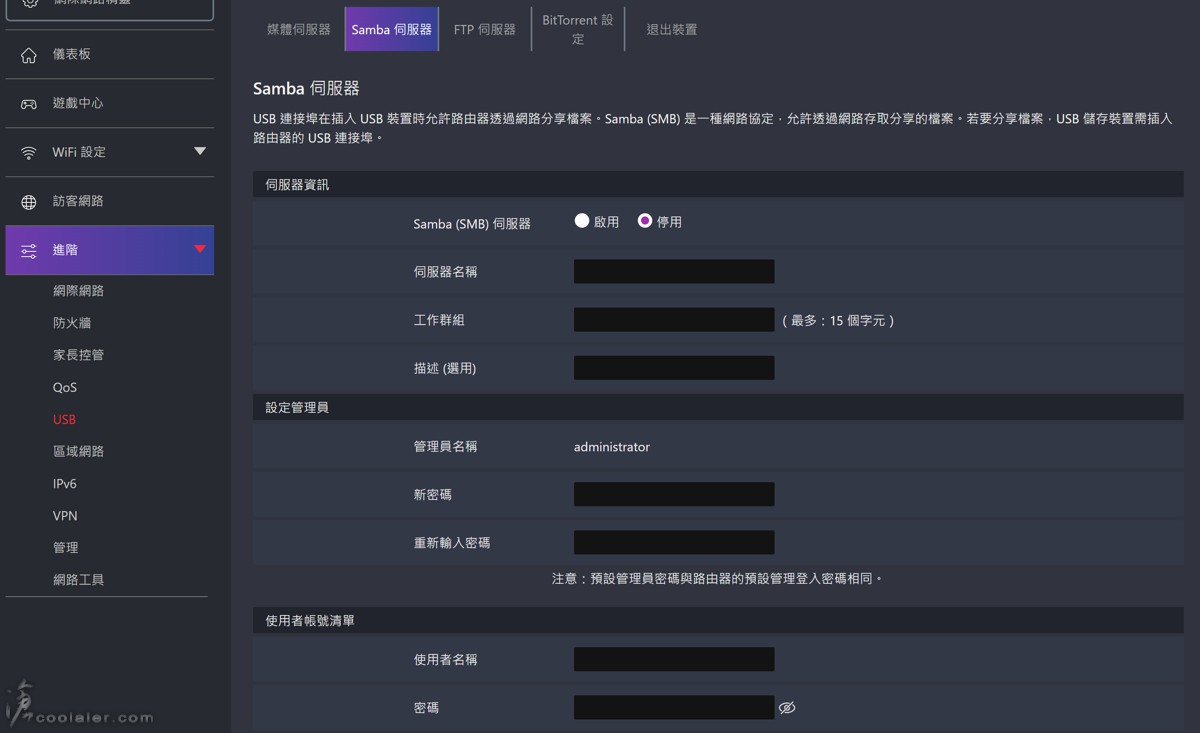
區域網路,設定 IO 位址、子網路遮罩、DHCP 伺服器等。
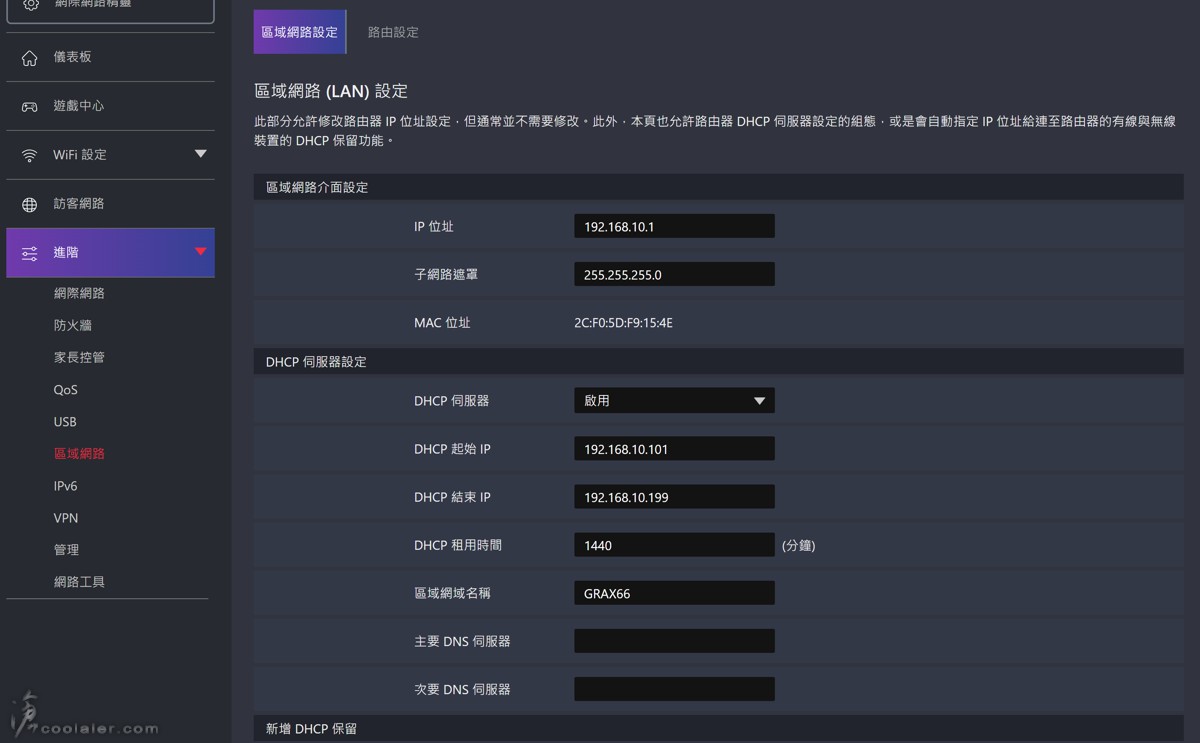
IPv6,設定 IPv6 連線類型與連結位址。
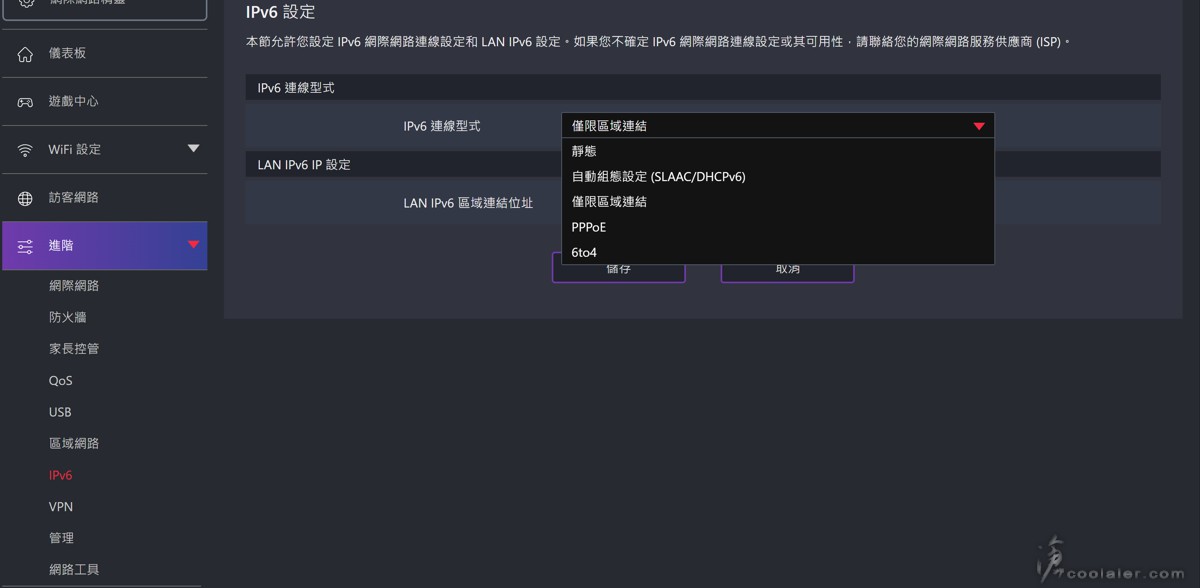
VPN,提供 OpenVPN 伺服器功能。
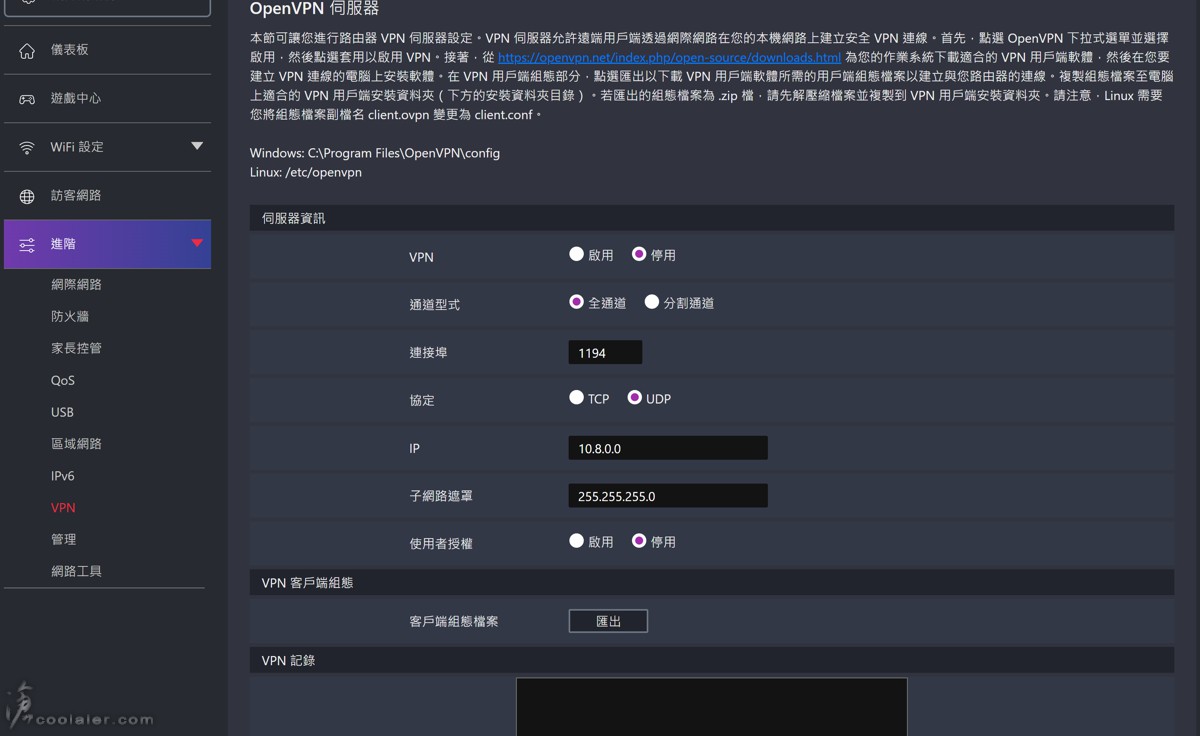
管理,可選擇使用模式(無線路由器或AP存取點)、系統管理、時間、區域存取設定、韌體更新、復原設定、反饋、系統紀錄、隱私權。
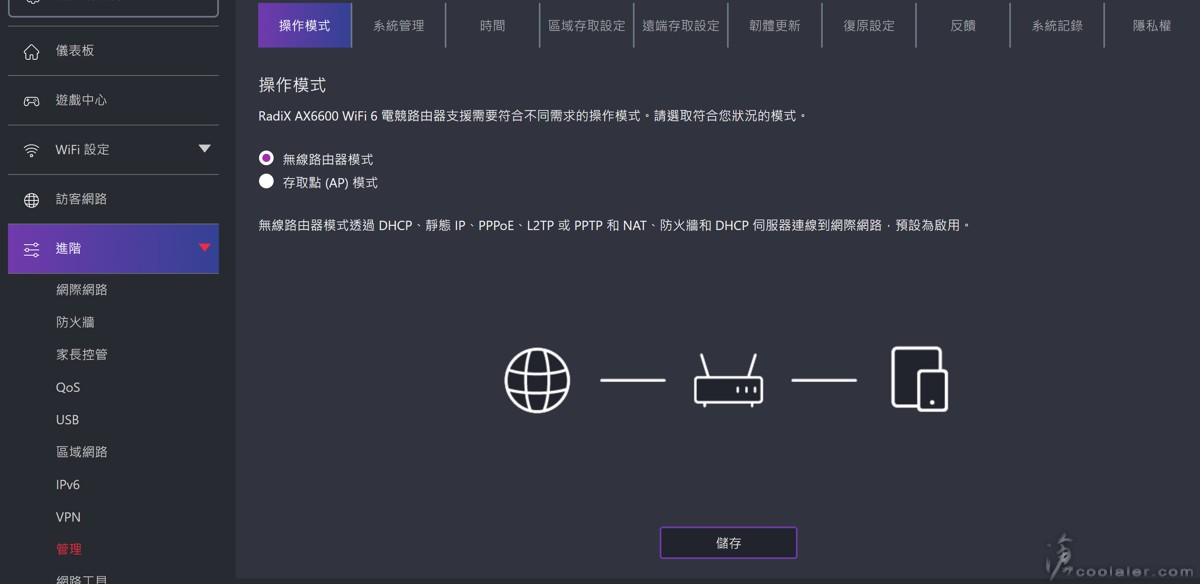
網路工具,包括 Ping、Traceroute、Nslookup、Netstat 等網路連線功能測試工具。
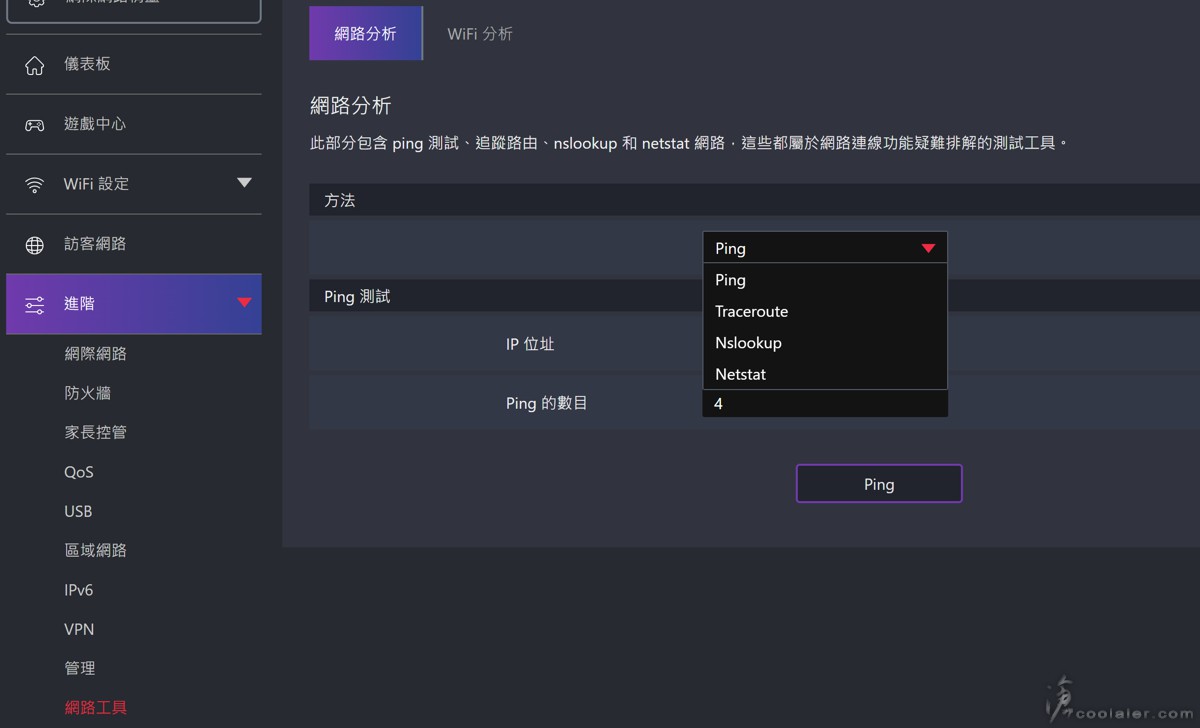
除了使用 Web UI 介面之外,也可以透過 MSI Center 來開啟路由器的功能設定,當然這裡面的選項是大同小異。
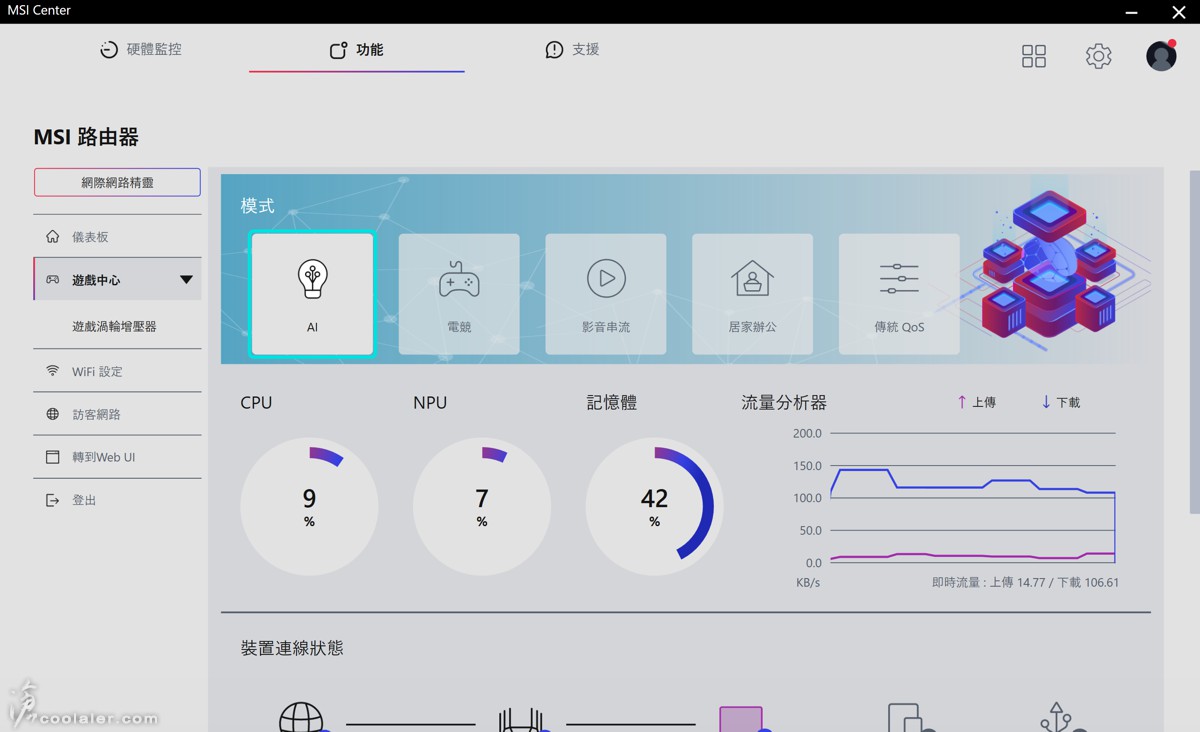
也支援手機 App 管理,選項功能一樣是完整的。
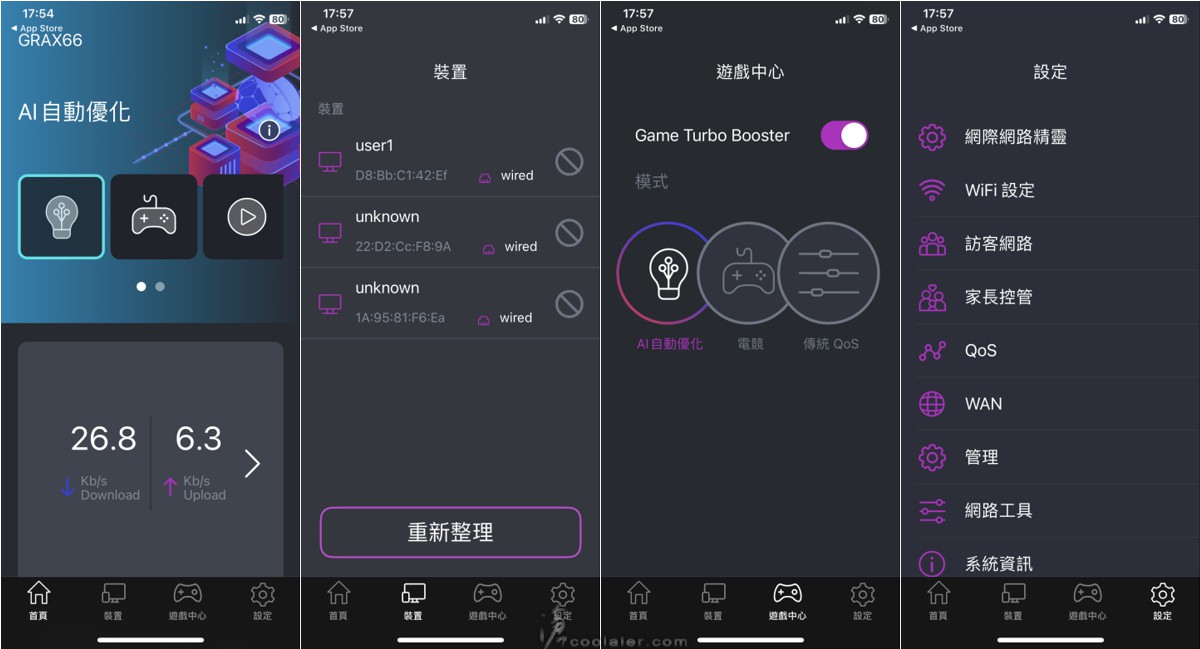
接著來實測一下網路速度,使用的是中華電信 500M / 500M 的方案。
桌機使用有線網路,下載 527.03 Mbps ,上傳 527.38 Mbps。

桌機使用 2.4GHz 無線網路,下載 389.51 Mbps ,上傳 336.23 Mbps。

桌機使用 5GHz L 頻段無線網路,下載 527.59 Mbps ,上傳 487.85 Mbps。

桌機使用 5GHz H 頻段無線網路,下載 527.29 Mbps ,上傳 515.41 Mbps。

接著使用手機 iPhone 11 Pro 測試,測試點如下,實際坪數約30坪。RadiX AX6600 放置在1號位置旁邊。
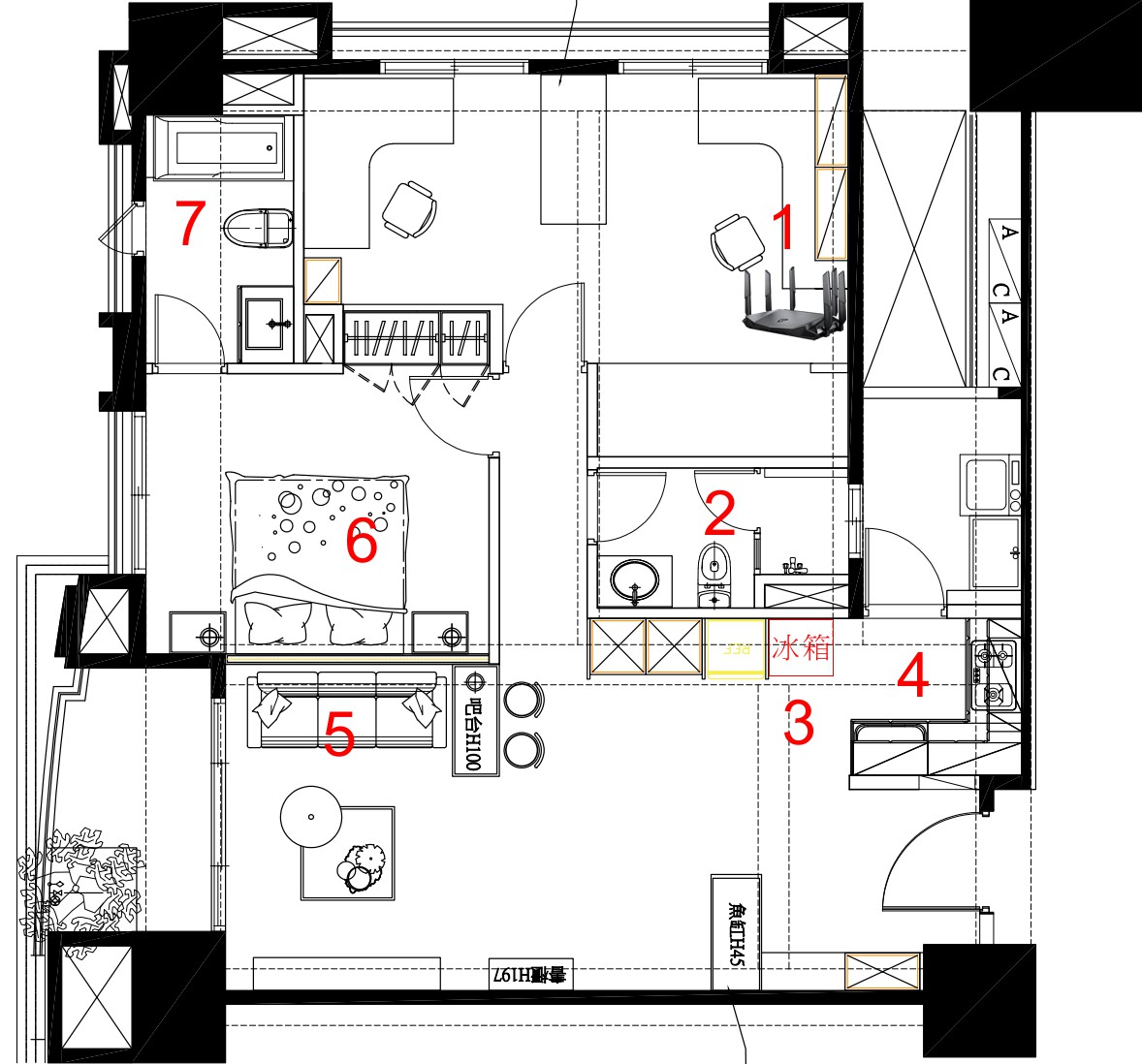
測試 5GHz H 頻段的速度,手機為 iPhone 11 Pro。工作室最近的距離是測試基準,速度最快為 523 / 478 Mbps,主要隔間都是輕隔間材質,所以比較沒有甚麼阻隔力,兩間浴室、臥房都沒有甚麼衰退,較遠的客廳也有 300 / 232 Mbps,冰箱阻隔力是相當強,不過隔著冰箱仍有 291 / 105 Mbps,較差的是廚房位置,因為直線距離直接隔著一道建築本體外牆以及一片門,還有 199 / 45 Mbps,煮飯照本宣科看看 Youtube 頻道也還ok的。
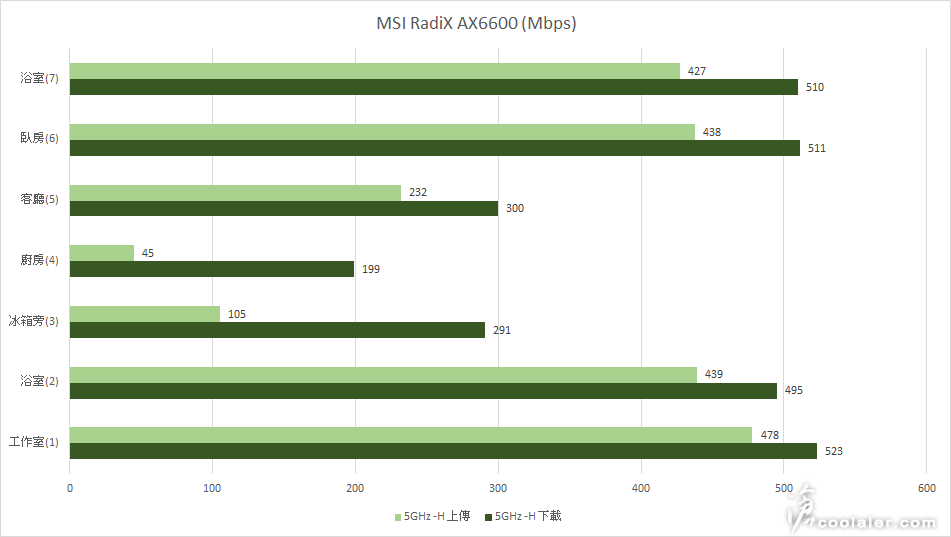
小結
MSI RadiX AX6600 外觀上以路由器而言算是顏質還不錯,畢竟是有點藍寶堅尼的跑車外型,不過體積有點大,但相對在散熱上也比較優秀一點,散熱上除了外部顯而易見的通風孔之外,內部也用上了熱導管、搭配石墨烯塗層散熱鰭片,長時間使用在通風良好的位置上應該是沒有甚麼過熱的問題。
三頻 6600Mbps 的總頻寬,對多裝置連線來說是相當友善,家裡如果有比較多人或是公司使用都能滿足,AI QoS 在有較多人的使用環境時可自動優化網路流量並判斷數據封包優先級,來進行頻寬分配,也可針對遊戲來開啟加速,提供較低的延遲,對於競技型遊戲來說是一大利器,如果還打不贏那就真的是個人技術問題了,別怪網路 lag。
目前 MSI RadiX AX6600 官方有限量登錄送《刺客教條:幻象》遊戲序號,活動期間9/27~10/27,如果這段時間有購買別忘了線上登錄獲取免費遊戲。
官網活動連結:
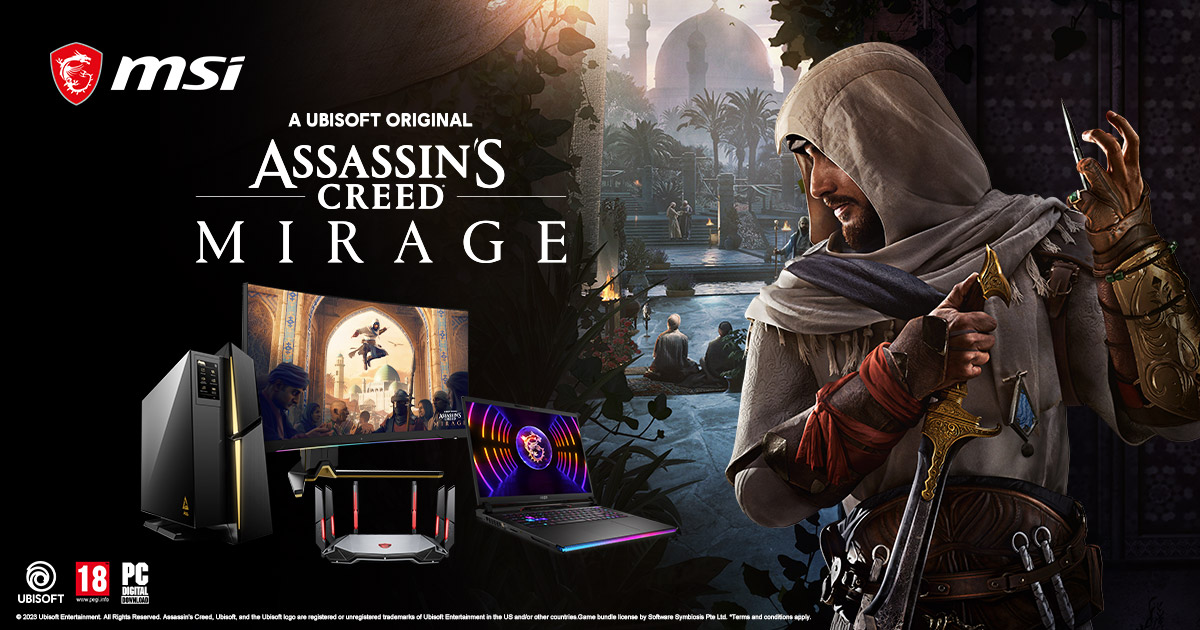
購買MSI指定型號,免費獲得《刺客教條:幻象》
購買符合資格的 MSI電競系列-筆記型電腦、桌上型電腦、顯示器和路由器,即可免費體驗《刺客教條:幻象》的神秘世界。 立即踏上令人興奮的旅程並兌換您的遊戲序號!








